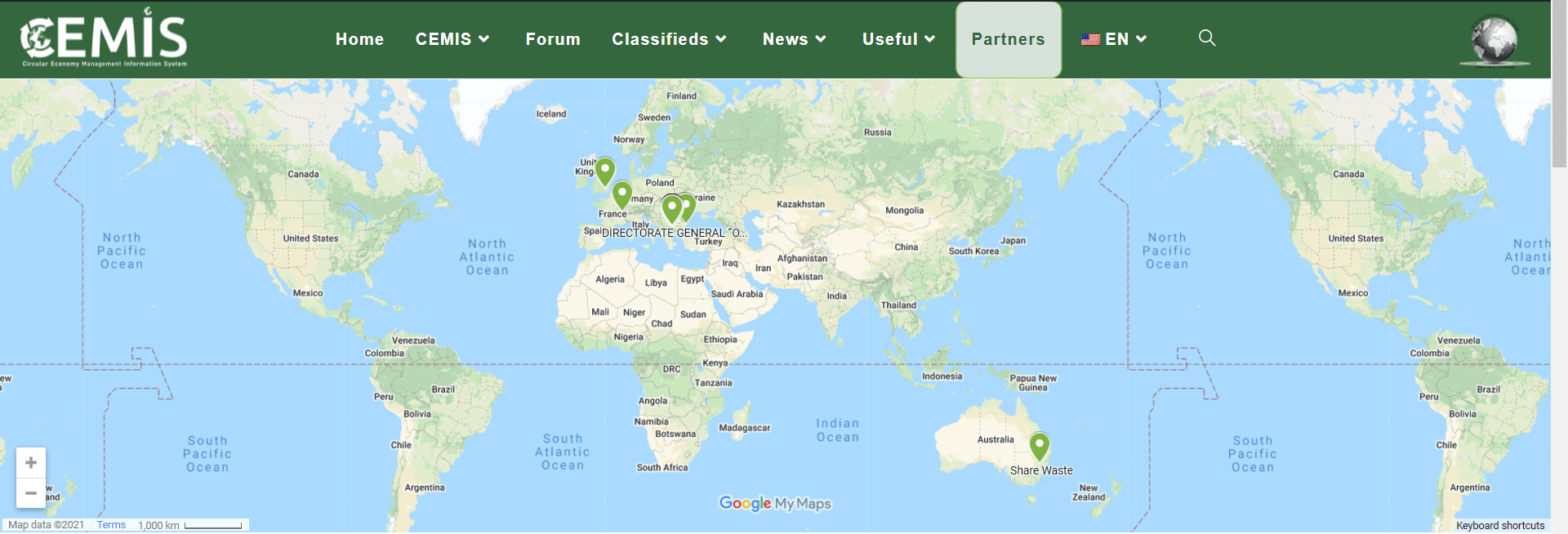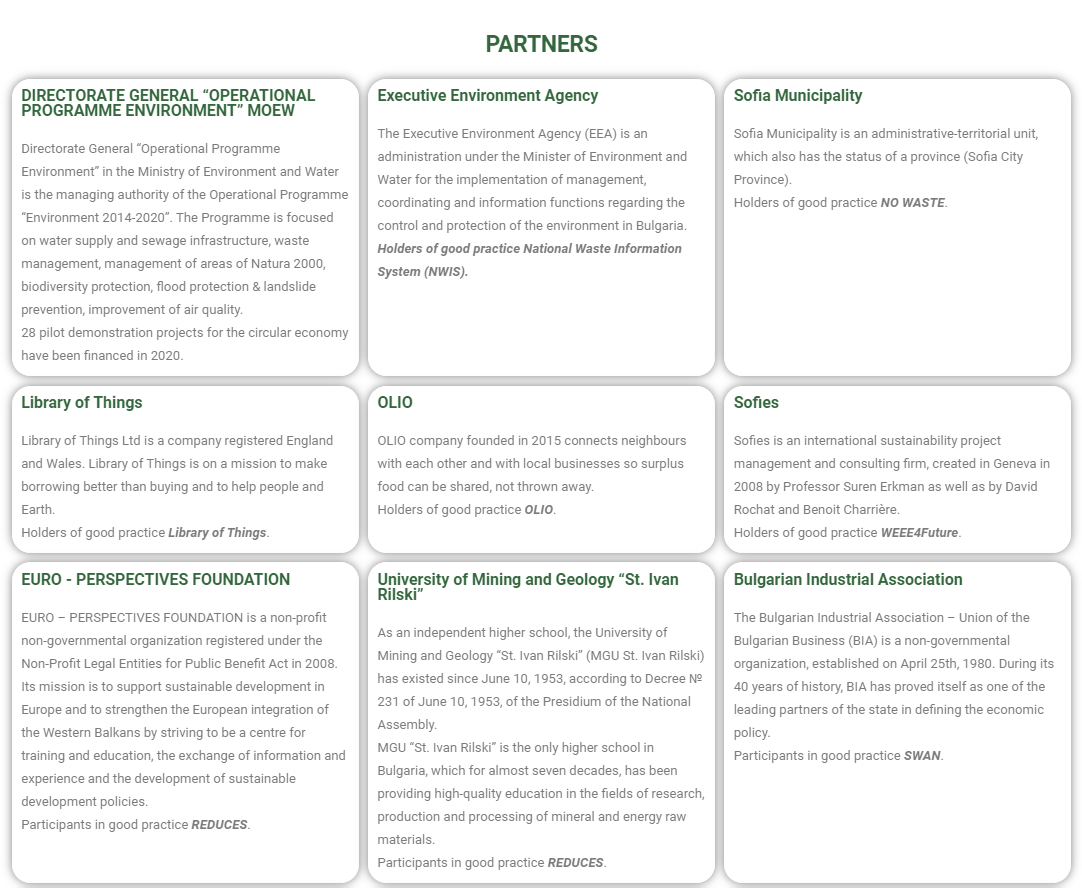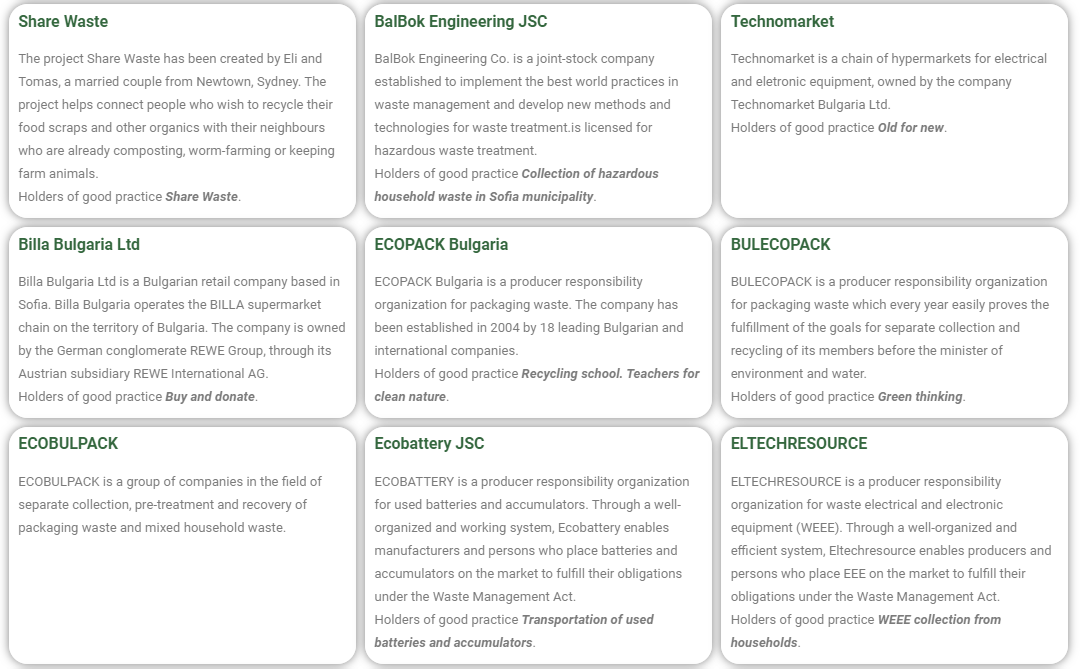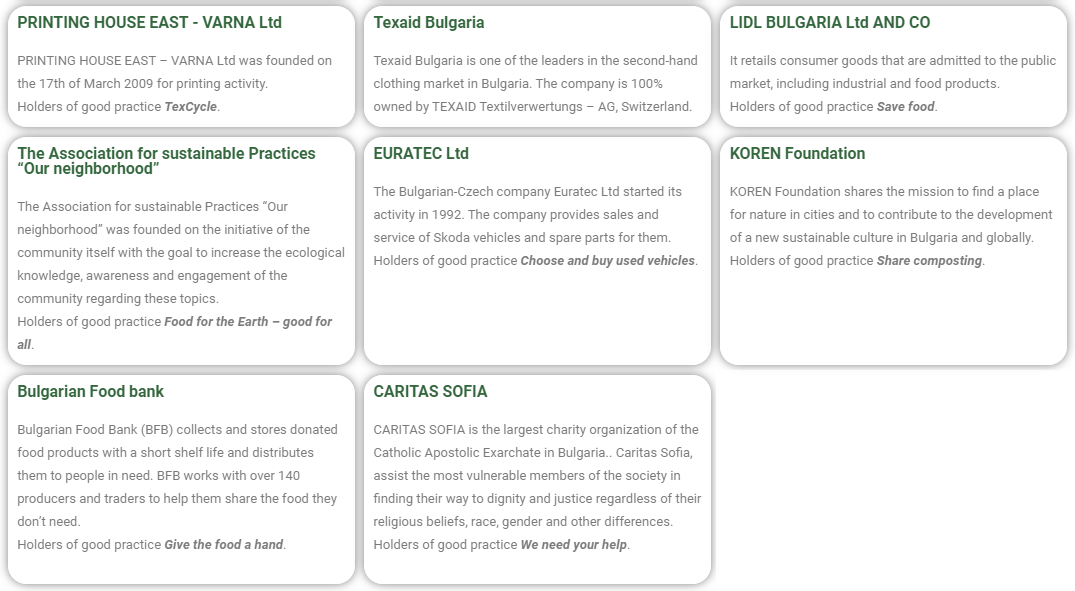Instructions
sur le fonctionnement du système d'information pour l'économie circulaire
CEMIS
L'objectif principal du CEMIS est d'aider les consommateurs à comprendre les avantages de l'économie circulaire et les possibilités de livraison, de don, de recherche, de réparation ou de location d'appareils, de meubles, d'objets et de produits.
Les possibilités de partage, d'emprunt et de réutilisation de produits et de matériaux offertes par CEMIS constituent le principal avantage de la plateforme. Les utilisateurs évitent ainsi les déchets et prolongent le cycle de vie des produits.
Le forum et les annonces de la plateforme permettent aux utilisateurs inscrits d'échanger des informations entre eux et d'initier l'emprunt ou le partage d'objets et de biens.
La plateforme CEMIS permet d'accroître la sensibilisation en créant un espace public partagé où chaque utilisateur peut fournir des informations sur les lieux de remise des déchets, les services disponibles dans les quartiers, les campagnes, les initiatives, les bonnes pratiques et même des idées pour créer et développer des modèles d'économie circulaire.
Lors du chargement de la plateforme CEMIS, la page d'accueil s'affiche à l'écran où vous pouvez sélectionner sur la carte la commune à afficher ou une autre section du menu de la plateforme.
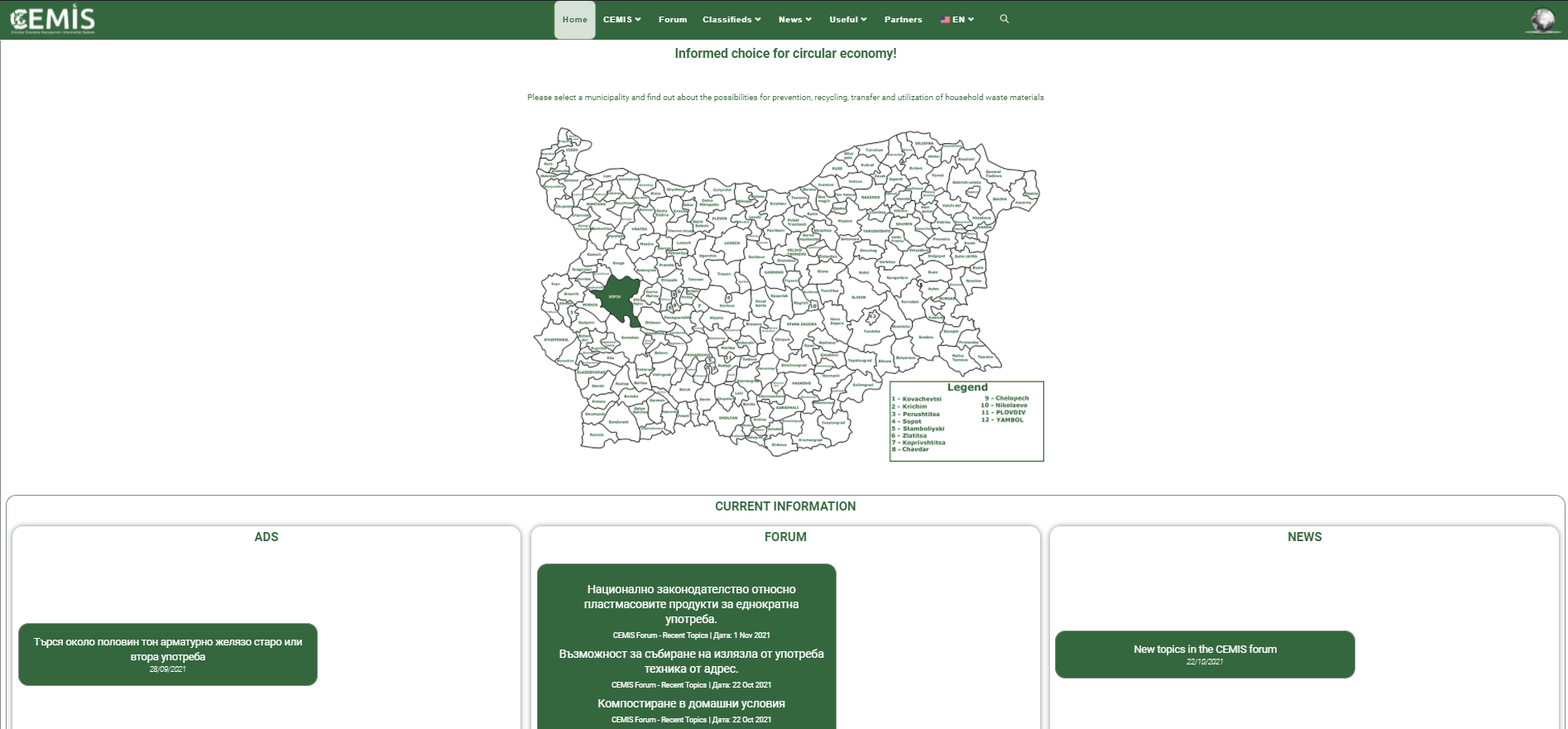
La section "Informations actuelles" affiche les dernières publications : Annonces, Sujets de forum et Nouvelles, et un lien direct vers ces sections est fourni.
Une notification d'autorisation ou d'interdiction de déterminer votre emplacement s'affiche en cliquant sur la municipalité sélectionnée.
Si vous autorisez la détermination de votre position, la carte sera chargée centrée en fonction de celle-ci.
Si vous refusez de déterminer votre emplacement, la carte sera chargée centrée pour le centre municipal respectif.
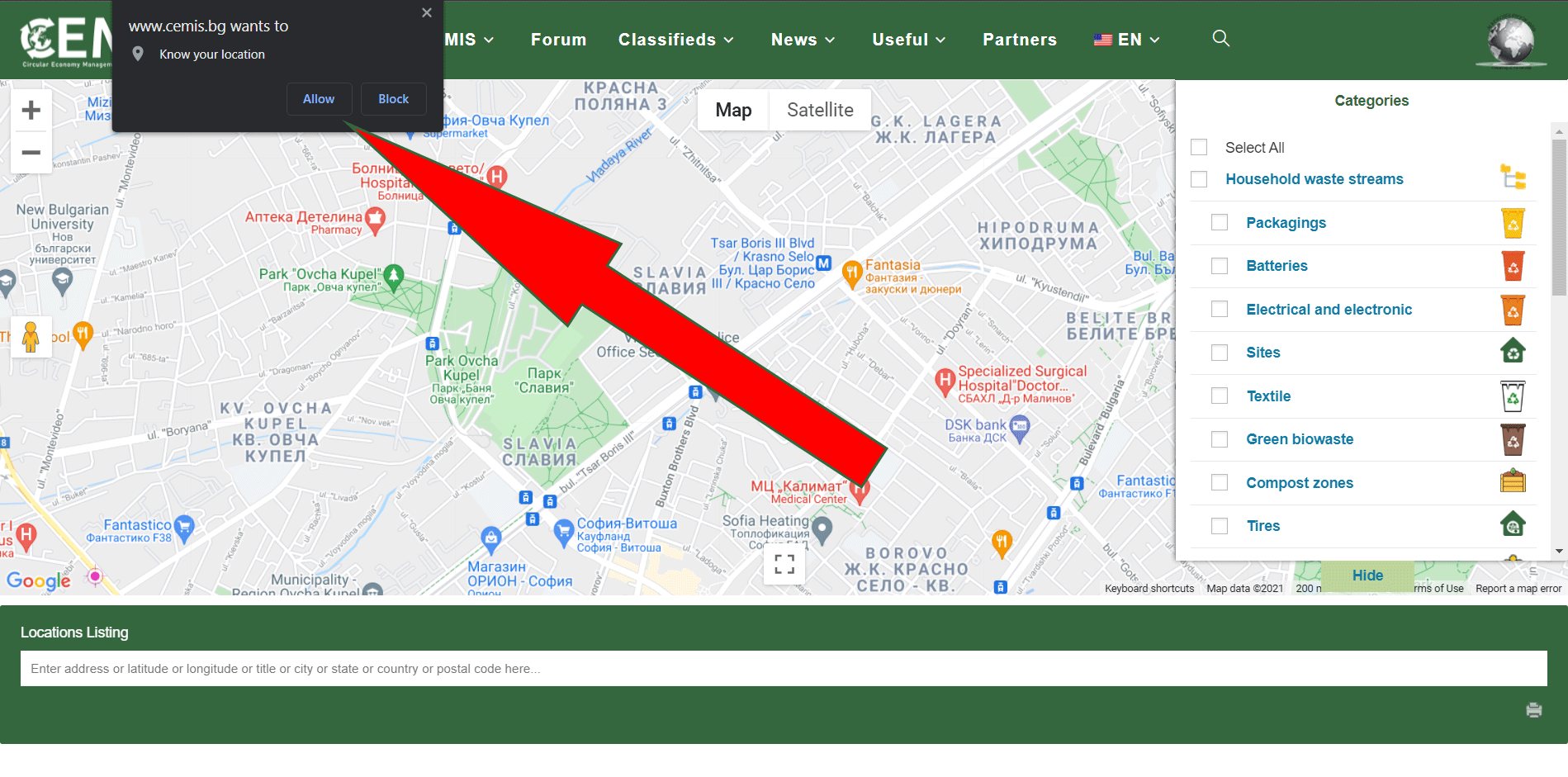
Les possibilités de partage, d'emprunt et de réutilisation de produits et de matériaux offertes par CEMIS constituent le principal avantage de la plateforme. Les utilisateurs évitent ainsi les déchets et prolongent le cycle de vie des produits.
Le forum et les annonces de la plateforme permettent aux utilisateurs inscrits d'échanger des informations entre eux et d'initier l'emprunt ou le partage d'objets et de biens.
La plateforme CEMIS permet d'accroître la sensibilisation en créant un espace public partagé où chaque utilisateur peut fournir des informations sur les lieux de remise des déchets, les services disponibles dans les quartiers, les campagnes, les initiatives, les bonnes pratiques et même des idées pour créer et développer des modèles d'économie circulaire.
Lors du chargement de la plateforme CEMIS, la page d'accueil s'affiche à l'écran où vous pouvez sélectionner sur la carte la commune à afficher ou une autre section du menu de la plateforme.
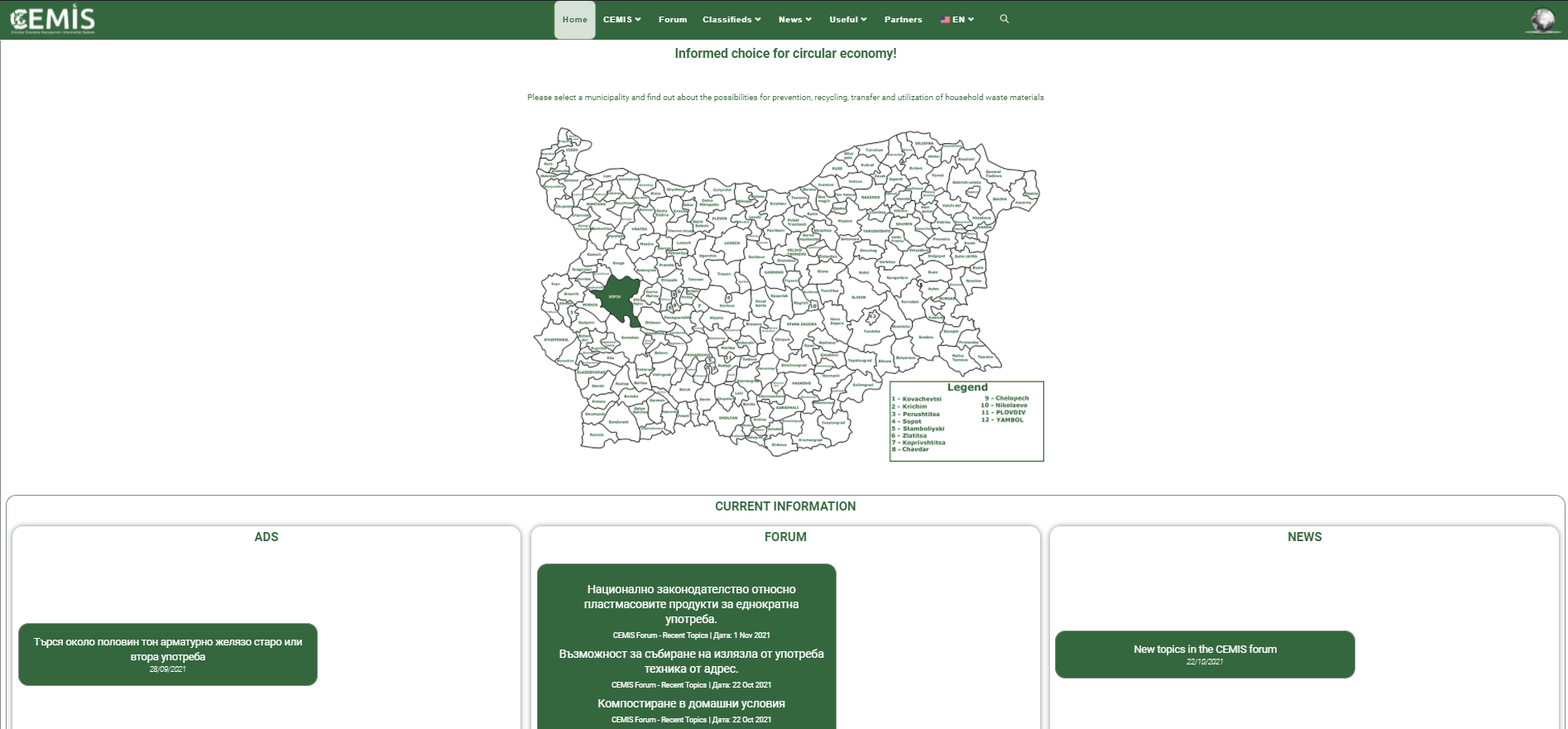
La section "Informations actuelles" affiche les dernières publications : Annonces, Sujets de forum et Nouvelles, et un lien direct vers ces sections est fourni.
Une notification d'autorisation ou d'interdiction de déterminer votre emplacement s'affiche en cliquant sur la municipalité sélectionnée.
Si vous autorisez la détermination de votre position, la carte sera chargée centrée en fonction de celle-ci.
Si vous refusez de déterminer votre emplacement, la carte sera chargée centrée pour le centre municipal respectif.
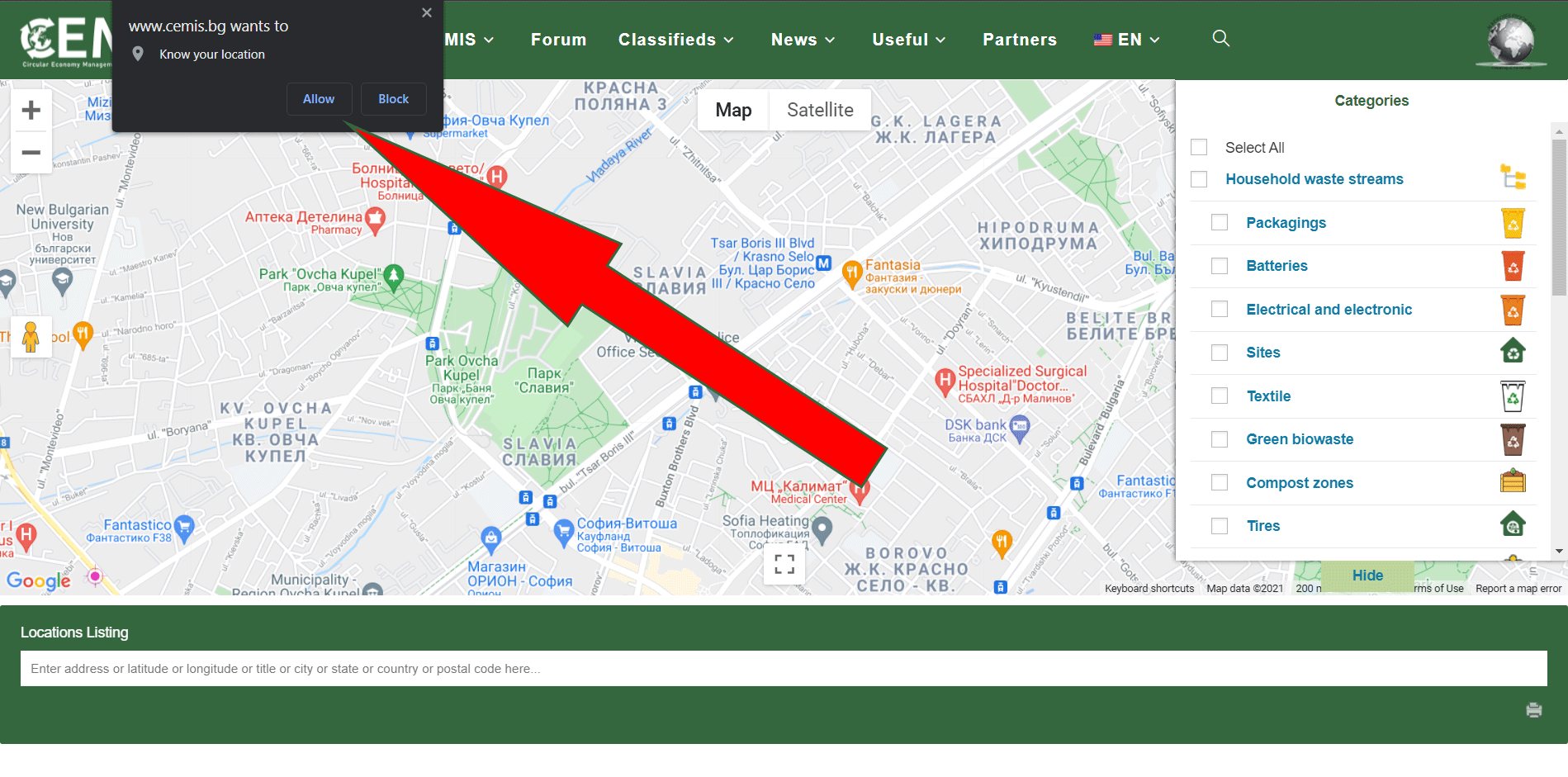
1. Dans la fenêtre "Catégories" à droite de la carte, les catégories suivantes sont affichées par des icônes :
Flux de déchets ménagers
Services de réparation
Services
- Flux de déchets ménagers
- Services de réparation
- Services
Flux de déchets ménagers
- Emballage
- Piles
- Électricité et électronique
- Sites
- Textile
- Biodéchets verts
- Zones de compostage
- Pneus
- Composteurs partagés
- Déchets dangereux
Services de réparation
- Électronique
- Tailleur
- Appareils ménagers
- Shoemaker
- Charpenterie
- Tapisserie d'ameublement
- Autres
Services
- ONG
- Hypermarchés
- Locations
- Boulangeries
- Dons
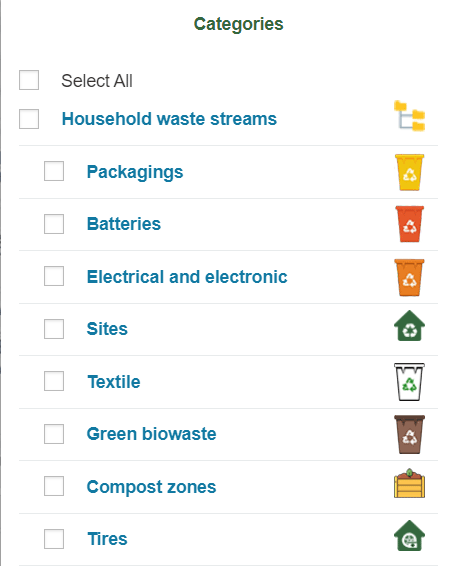 |
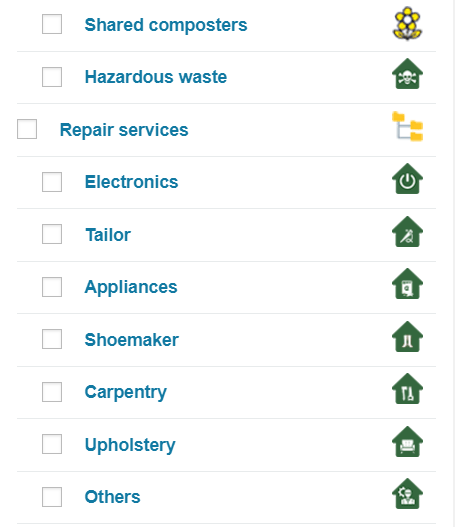 |
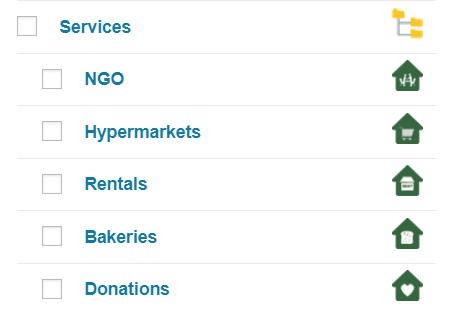 |
| Emballage - Ce symbole indique tous les objets où vous pouvez trouver des conteneurs pour la collecte sélective des déchets d'emballages. Voir plus ici. | |
| Piles - Ce symbole indique tous les objets des entités obligées où vous pouvez déposer les piles et accumulateurs usagés collectés séparément. Voir plus ici. | |
| Électricité et électronique - Ce symbole indique tous les objets des entités obligées où vous pouvez déposer des déchets d'équipements électriques et électroniques spécifiques collectés séparément. Voir plus ici. | |
| Sites - Ce symbole indique tous les objets où vous pouvez trouver des sites autorisés pour la collecte et le stockage des déchets. | |
| Textile - Ce symbole indique tous les objets où vous pouvez déposer les déchets textiles collectés séparément. Voir plus ici. | |
| Biodéchets verts - Ce symbole indique tous les objets où vous pouvez déposer les déchets ménagers verts et biodégradables collectés séparément. Voir plus ici. | |
| Pneus - Ce symbole indique tous les objets où vous pouvez livrer des pneus de voiture usagés. Voir plus ici. | |
| Zones de compostage - Ce symbole indique les zones de compostage de proximité construites. Voir plus ici. | |
| Composteurs partagés - Ce symbole indique les composteurs partagés construits. Voir plus ici. | |
| Déchets dangereux - Ce symbole indique tous les objets où vous pouvez déposer des déchets ménagers dangereux. Voir plus ici. | |
| Électronique - Ce symbole indique tous les objets destinés à la réparation et à l'achat d'équipements électriques et électroniques d'occasion (téléphones, ordinateurs et imprimantes). | |
| Tailleur - Ce symbole indique tous les objets pour les ateliers de couture et de mode, les ateliers de fourrure et plus encore. | |
| Appareils ménagers - Ce symbole indique tous les objets proposant la réparation et l'achat d'appareils d'occasion (réfrigérateurs, cuisinières, lave-linge, climatiseurs, etc.). | |
| Shoemaker - Ce symbole indique tous les objets offrant des services de cordonnerie pour la réparation de chaussures, valises, sacs, sachets et autres. | |
| Charpenterie - Ce symbole indique tous les objets pour les services de menuiserie, pour la fabrication et la réparation de meubles et autres. | |
| Tapisserie d'ameublement - Ce symbole indique tous les objets pour les services de tapisserie, le rembourrage, la restauration de meubles et plus encore. | |
| Autres - Ce symbole indique tous les objets qui fournissent des services non compris dans les catégories précédentes, tels que les services de ski, les vitriers, etc. | |
| ONG - Ce symbole indique toutes les adresses où vous pouvez trouver les bureaux et les sièges des organisations non gouvernementales, des associations, des fondations, des groupements et des organisations à but non lucratif travaillant dans le domaine de la protection de l'environnement. | |
| Hypermarchés - Ce symbole indique tous les objets où vous pouvez trouver des supermarchés, des hypermarchés et des épiceries. | |
| Locations - Ce symbole indique tous les objets où vous pouvez louer diverses machines, équipements, costumes et autres. | |
| Boulangeries - Ce symbole indique tous les objets, tels que les boulangeries, les fabriques de pain, etc. | |
| Dons - Ce symbole indique tous les objets où vous pouvez donner ou recevoir un don de fonds, de vêtements, de nourriture, de matériel et autres services de dons (associations, fondations, sites religieux, etc.). |
Si vous voulez voir tous les objets d'une catégorie, cochez la case de cette catégorie.



Les icônes correspondant à chaque objet de la catégorie sélectionnée sont affichées sur la carte.
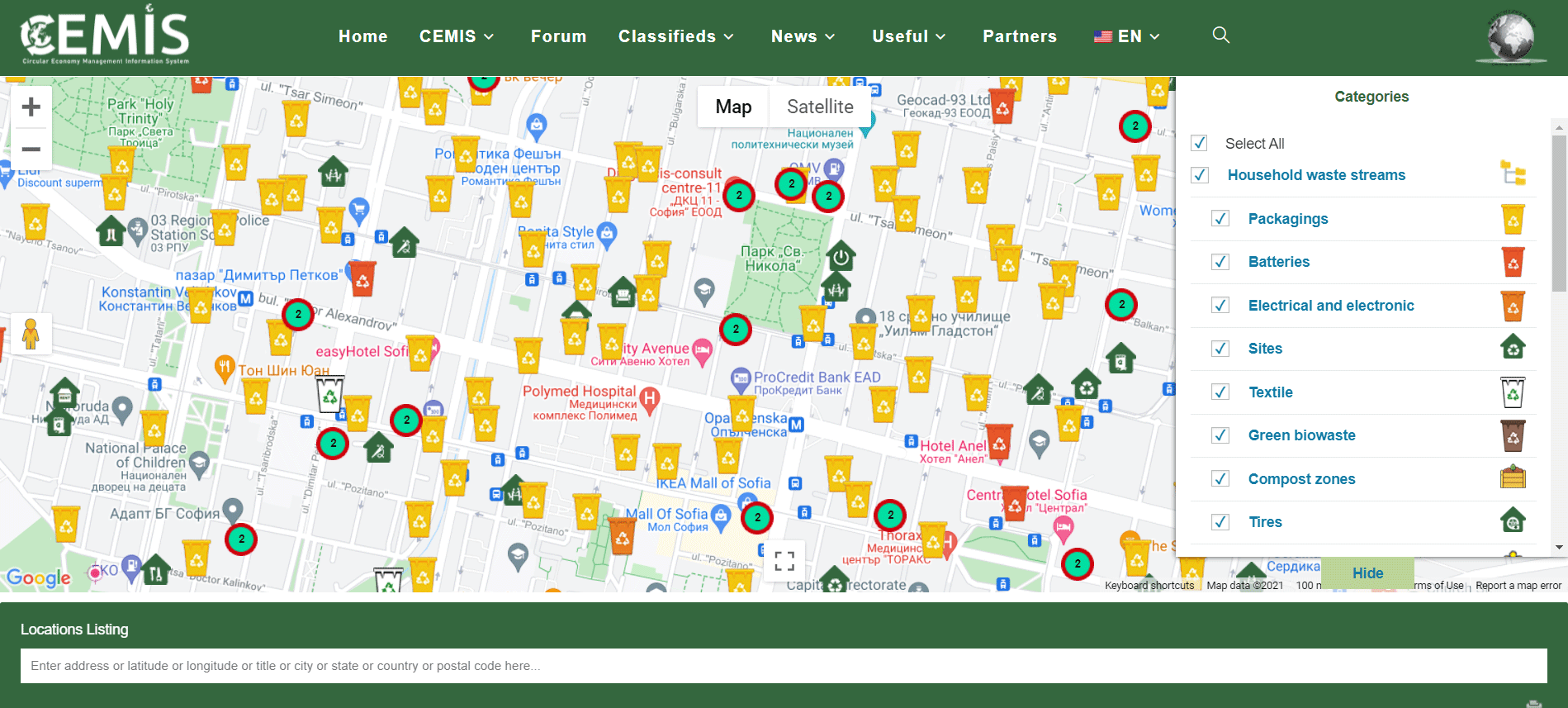
Partout le symbole indique les endroits où il y a plus d'un objet (selon l'échelle de la carte), et le nombre d'objets.
indique les endroits où il y a plus d'un objet (selon l'échelle de la carte), et le nombre d'objets.
En cochant la case la carte montre tous les objets de toutes les catégories.
la carte montre tous les objets de toutes les catégories.
Si vous ne voulez voir que les informations relatives à un objet spécifique, décochez la case "Tout sélectionner", puis cochez l'objet qui vous intéresse.
Par exemple, si vous voulez voir les emplacements des conteneurs pour la collecte sélective des déchets d'emballage, cochez la case "Emballages" dans la catégorie "Flux de déchets ménagers".
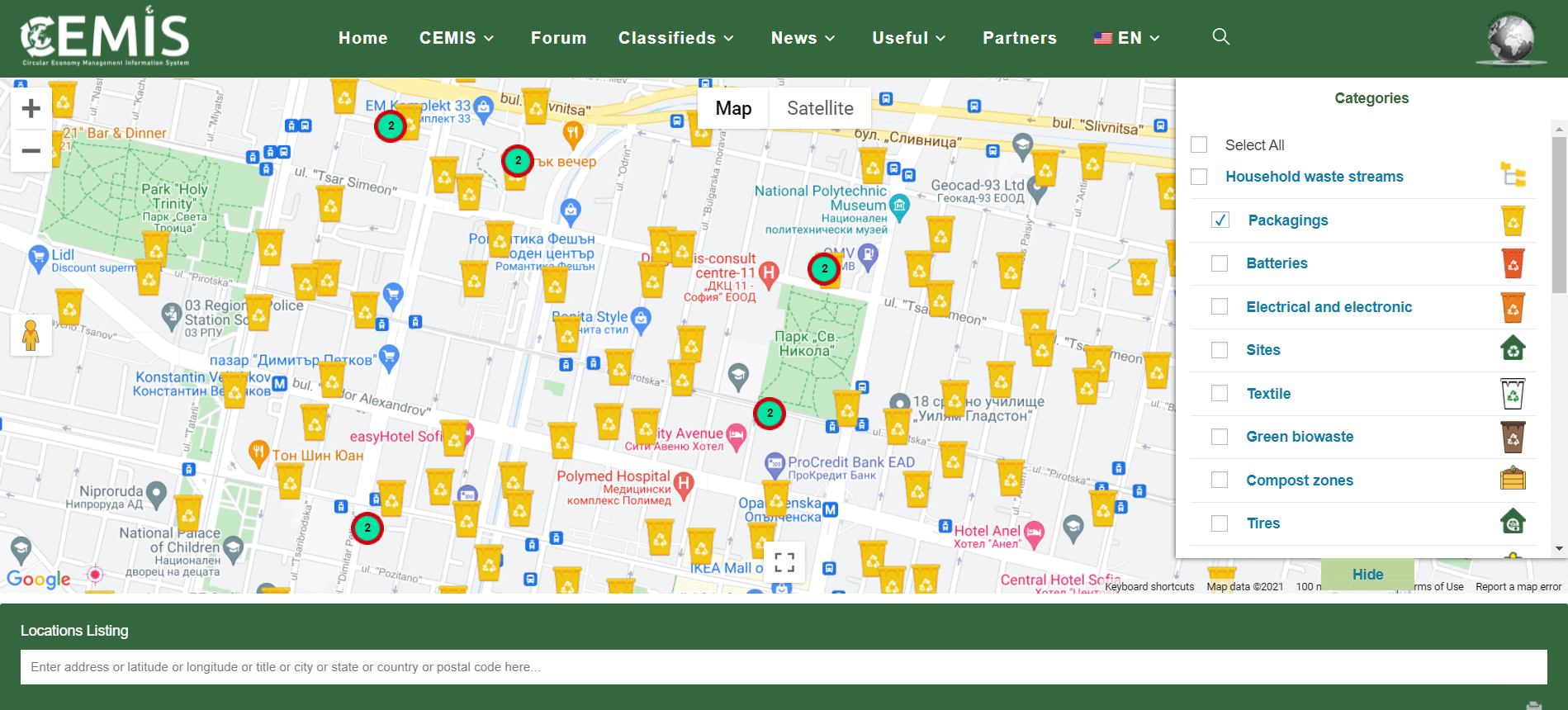
Si vous voulez voir plus d'informations sur un objet spécifique visualisé sur la carte, cliquez dessus.
Selon la catégorie et l'objet sélectionné, des informations détaillées sont affichées, telles que le nom du détenteur des données, le type d'objet, la navigation vers l'adresse, le lien vers la source de données, l'adresse, la note, etc.
En sélectionnant l'objet "Sites", la carte visualise tous les sites de collecte de déchets autorisés en vertu de la loi sur la gestion des déchets ou de la loi sur la protection de l'environnement.
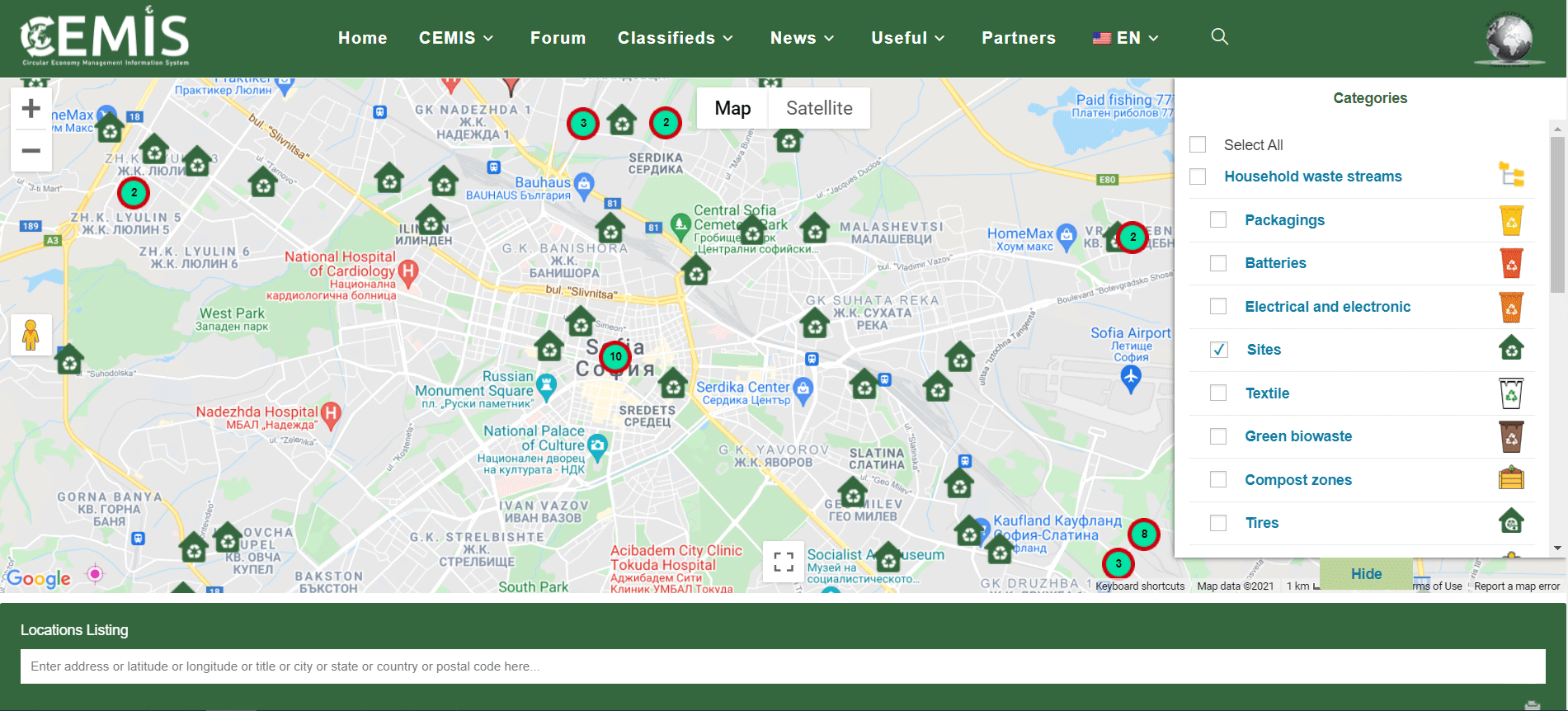
En cliquant sur l'objet sélectionné, vous pouvez voir des informations sur :
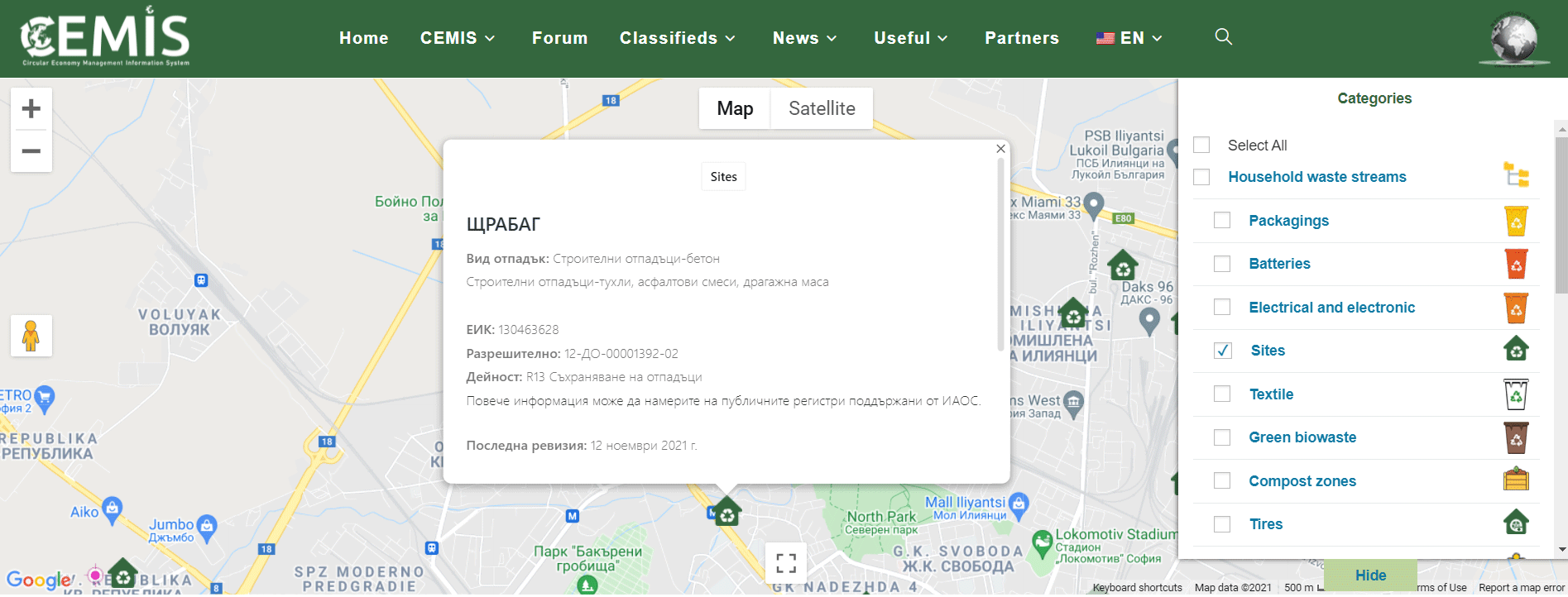
Si vous souhaitez augmenter ou diminuer le périmètre affiché de la carte, vous pouvez le faire défiler avec la souris ou utiliser les signes plus (+) ou moins (-) dans le coin supérieur gauche de la carte.
De cette manière, vous pourrez élargir ou réduire le périmètre et localiser les lieux les plus proches de vous pour les objets qui vous intéressent.



Les icônes correspondant à chaque objet de la catégorie sélectionnée sont affichées sur la carte.
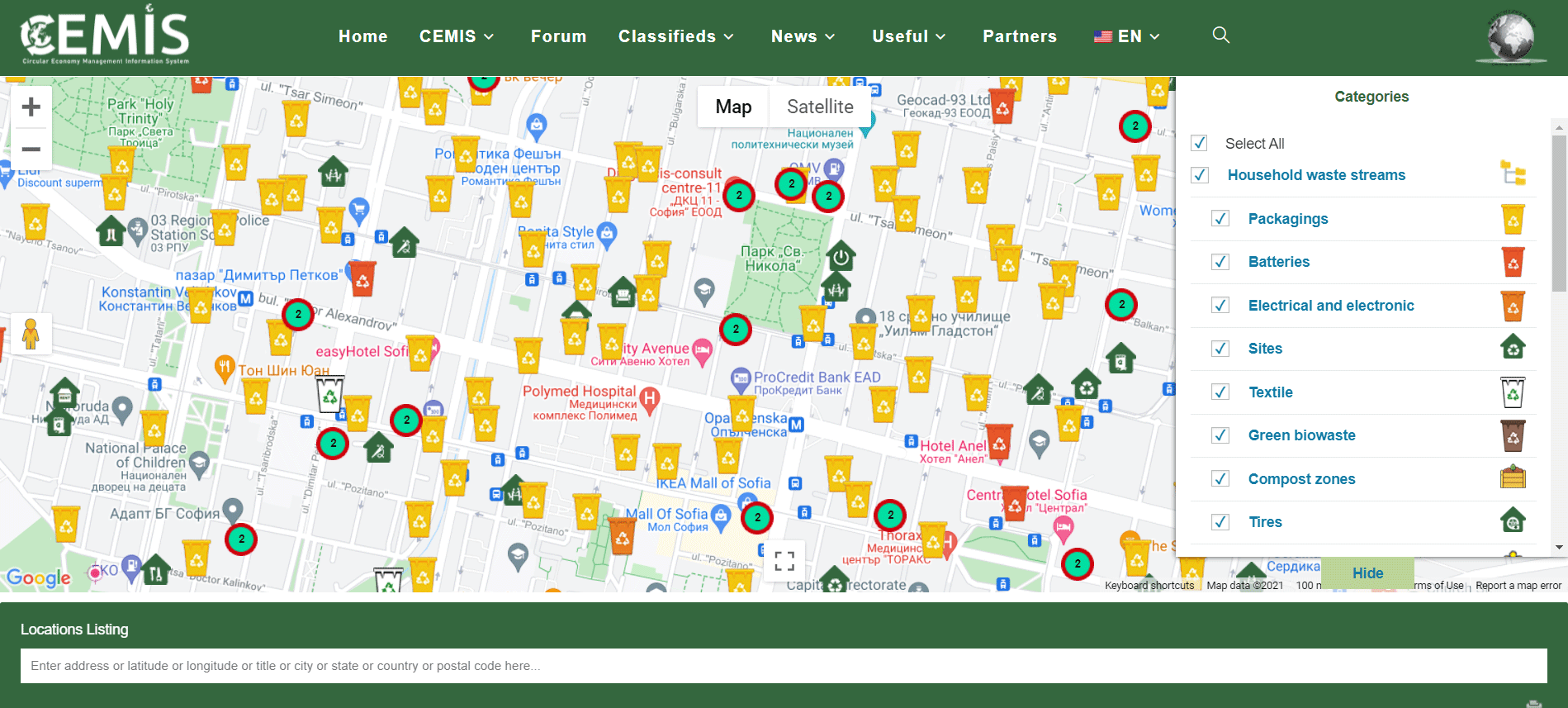
Partout le symbole
En cochant la case
Si vous ne voulez voir que les informations relatives à un objet spécifique, décochez la case "Tout sélectionner", puis cochez l'objet qui vous intéresse.
Par exemple, si vous voulez voir les emplacements des conteneurs pour la collecte sélective des déchets d'emballage, cochez la case "Emballages" dans la catégorie "Flux de déchets ménagers".
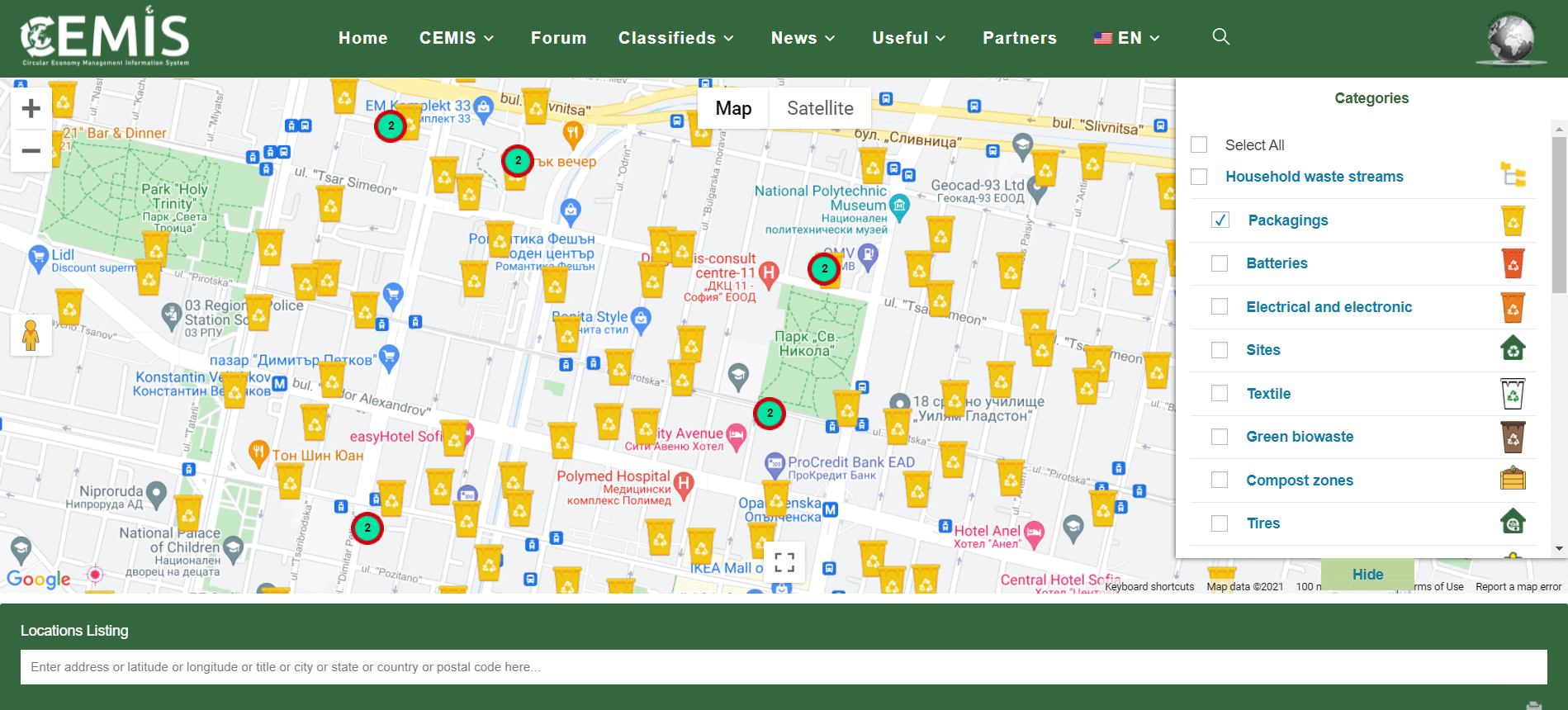
Si vous voulez voir plus d'informations sur un objet spécifique visualisé sur la carte, cliquez dessus.
Selon la catégorie et l'objet sélectionné, des informations détaillées sont affichées, telles que le nom du détenteur des données, le type d'objet, la navigation vers l'adresse, le lien vers la source de données, l'adresse, la note, etc.
En sélectionnant l'objet "Sites", la carte visualise tous les sites de collecte de déchets autorisés en vertu de la loi sur la gestion des déchets ou de la loi sur la protection de l'environnement.
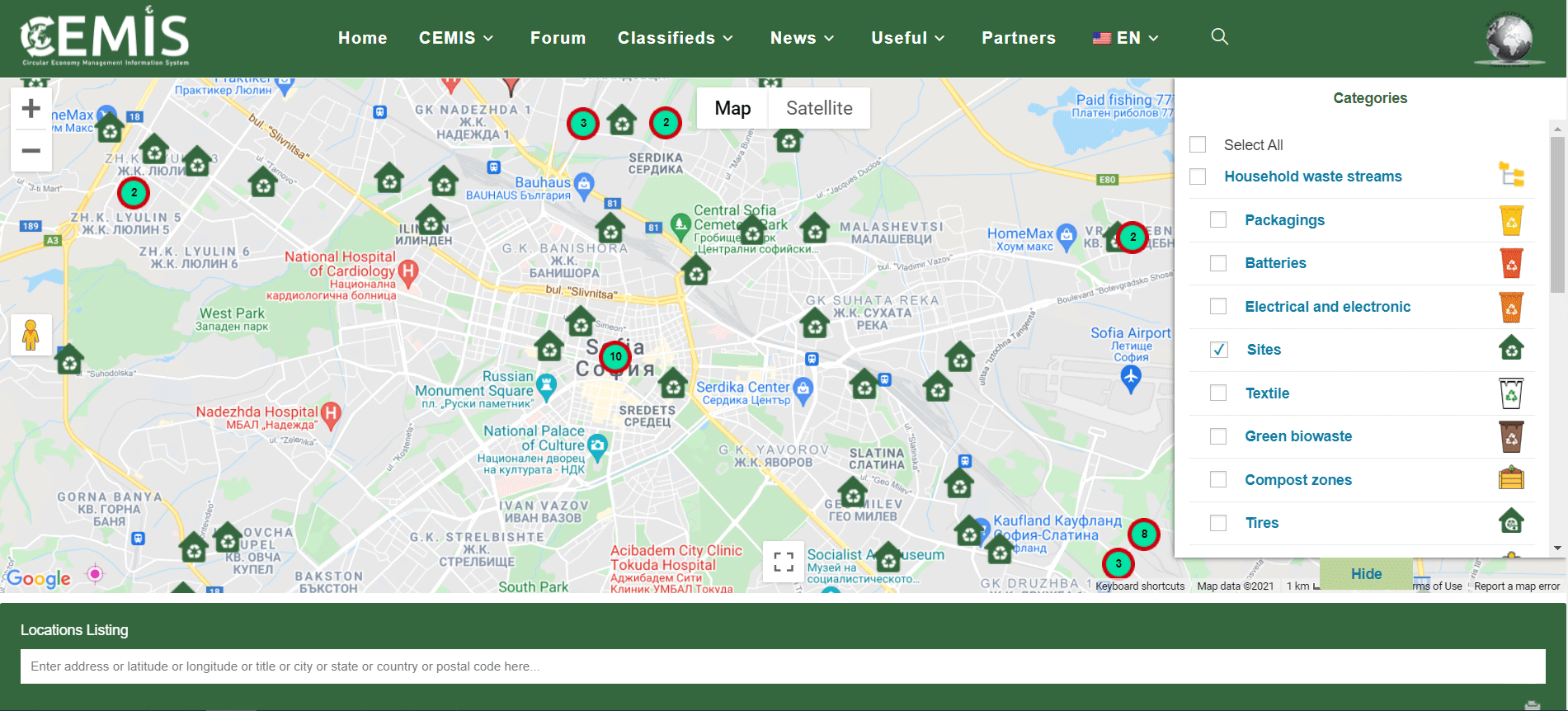
En cliquant sur l'objet sélectionné, vous pouvez voir des informations sur :
- Nom de l'entité juridique ;
- Type de déchets ;
- UIC ;
- Numéro de permis ;
- L'opération de déchets autorisée ;
- Lien vers le système national d'information sur les déchets géré par l'Agence exécutive pour l'environnement ;
- Navigation vers l'adresse ;
- Connexion à la source de données / transporteur ;
- Adresse du site.
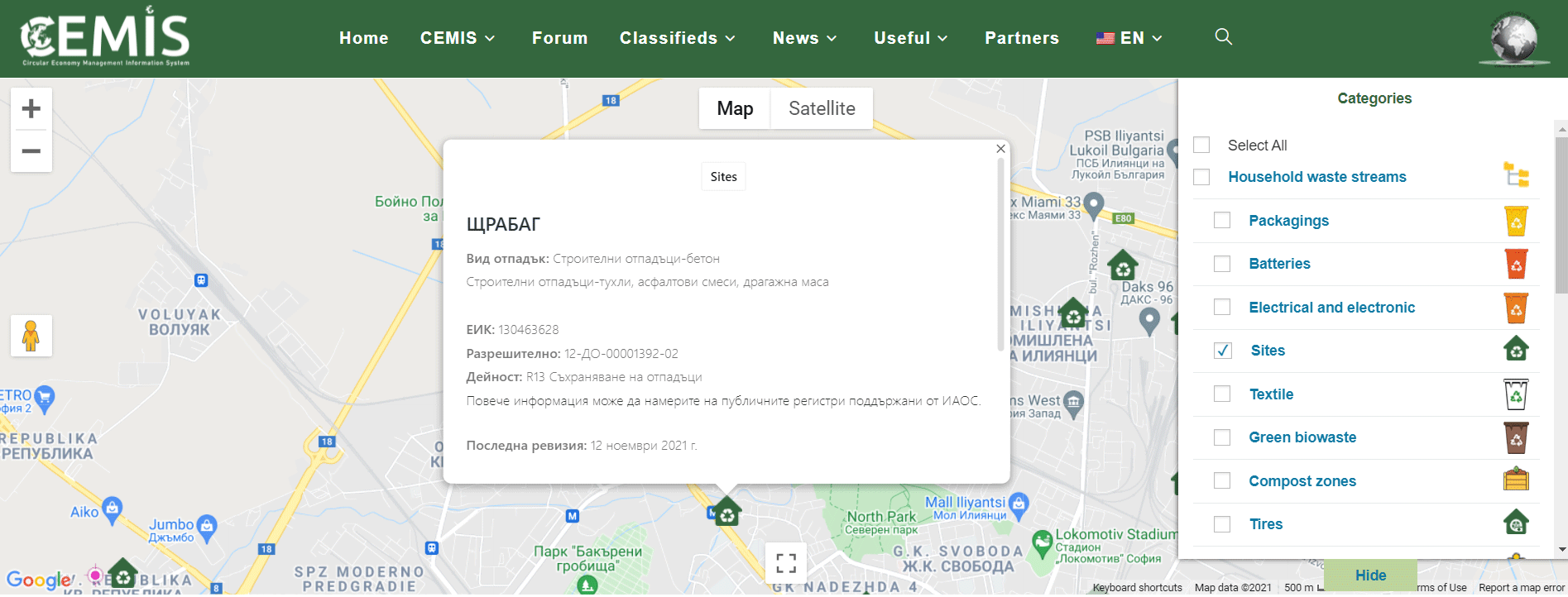
Si vous souhaitez augmenter ou diminuer le périmètre affiché de la carte, vous pouvez le faire défiler avec la souris ou utiliser les signes plus (+) ou moins (-) dans le coin supérieur gauche de la carte.
De cette manière, vous pourrez élargir ou réduire le périmètre et localiser les lieux les plus proches de vous pour les objets qui vous intéressent.
Utilisation de la section "Liste des lieux" sous la carte.
Si vous souhaitez voir les informations relatives aux objets sélectionnés sur la carte sous forme de texte, vous pouvez le faire à partir de la section "Liste des lieux" située directement sous la carte.
Les informations présentées de cette manière sont liées aux données de la carte. Cette fonctionnalité permet aux utilisateurs de sélectionner un objet dans la "Liste des emplacements". En cliquant sur l'objet, l'écran passe à l'emplacement géographique de la carte.
La section permet également d'effectuer des recherches par mot-clé, nom de société, etc.
Exemple : Si vous cochez la case "Sites" du menu "Catégories" et tapez "piles" dans la section "Liste des sites", la carte affichera tous les objets où les piles et accumulateurs usagés peuvent être livrés.
Dans la section "Liste des sites", vous pouvez voir une liste de sites visualisés, et des informations non seulement sur le mot recherché, mais aussi sur tous les types de déchets qui peuvent y être déposés.
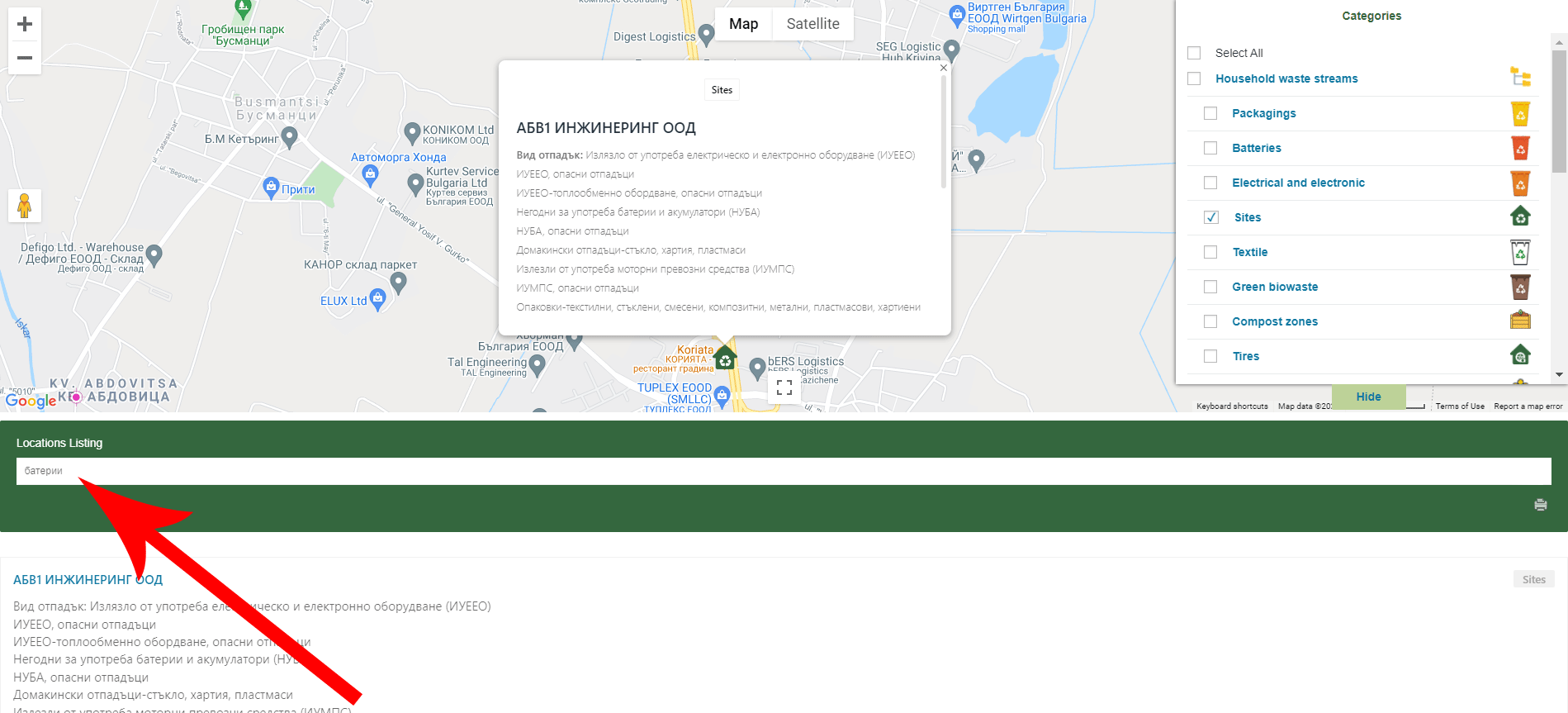
2. La visualisation des informations sur les objets des catégories "Services de réparation" et "Services" suivent la même approche et la même séquence d'actions que pour la catégorie "Flux de déchets ménagers".
3. La section CEMIS du menu contient des informations sur : La plate-forme, l'équipe, les instructions actuelles, les vidéos des événements et les contacts actuels avec nous.
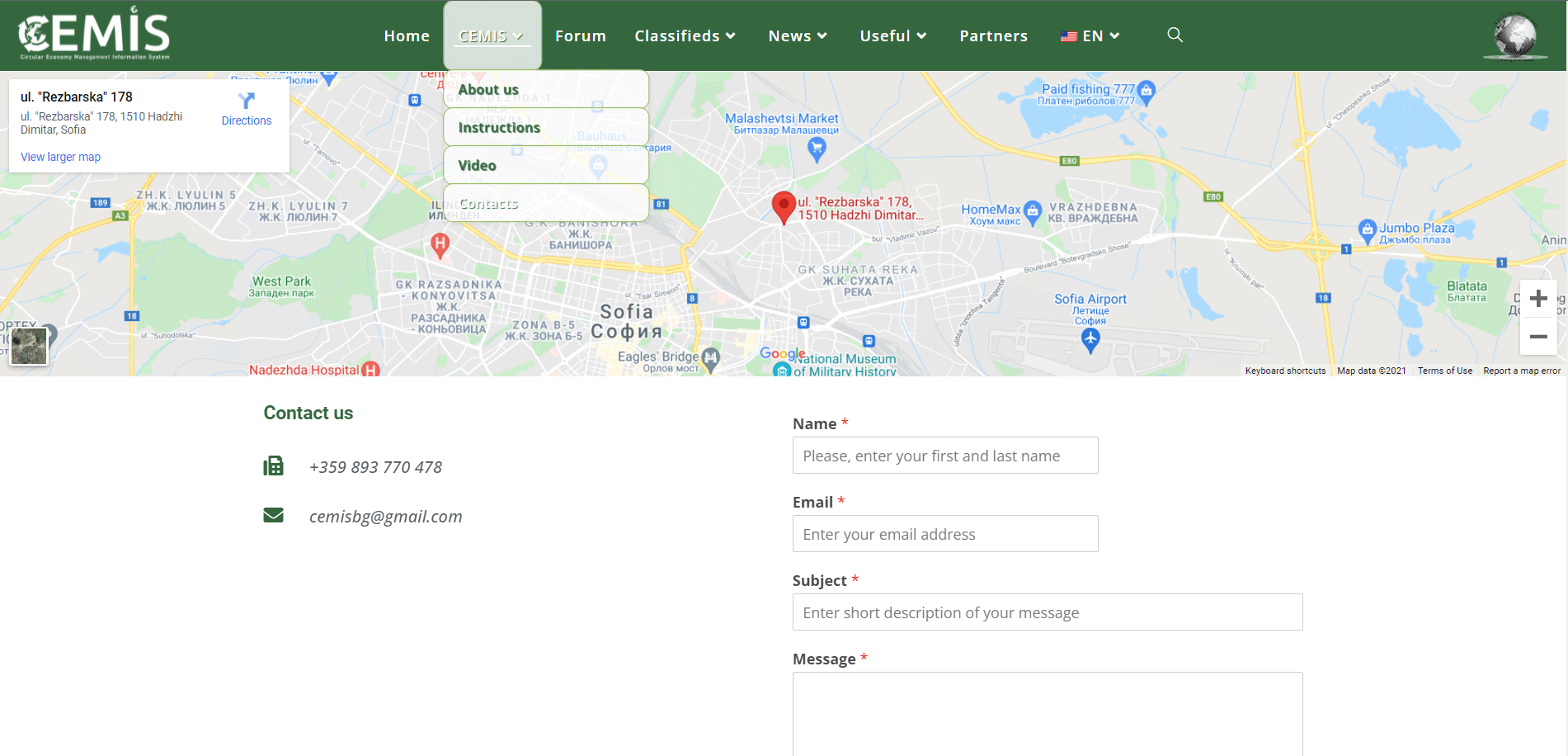
4. Les "ForumLa section "CEMIS" maintient des informations à jour sur des sujets d'intérêt pour les utilisateurs du CEMIS.
Les utilisateurs enregistrés dans le forum peuvent créer des sujets et poster des commentaires ou des suggestions sur des sujets déjà créés.
Une fois inscrit, le site peut enregistrer votre nom d'utilisateur et votre mot de passe, puis la connexion au forum se fera automatiquement après avoir cliqué sur le champ. "Je ne suis pas un robot".
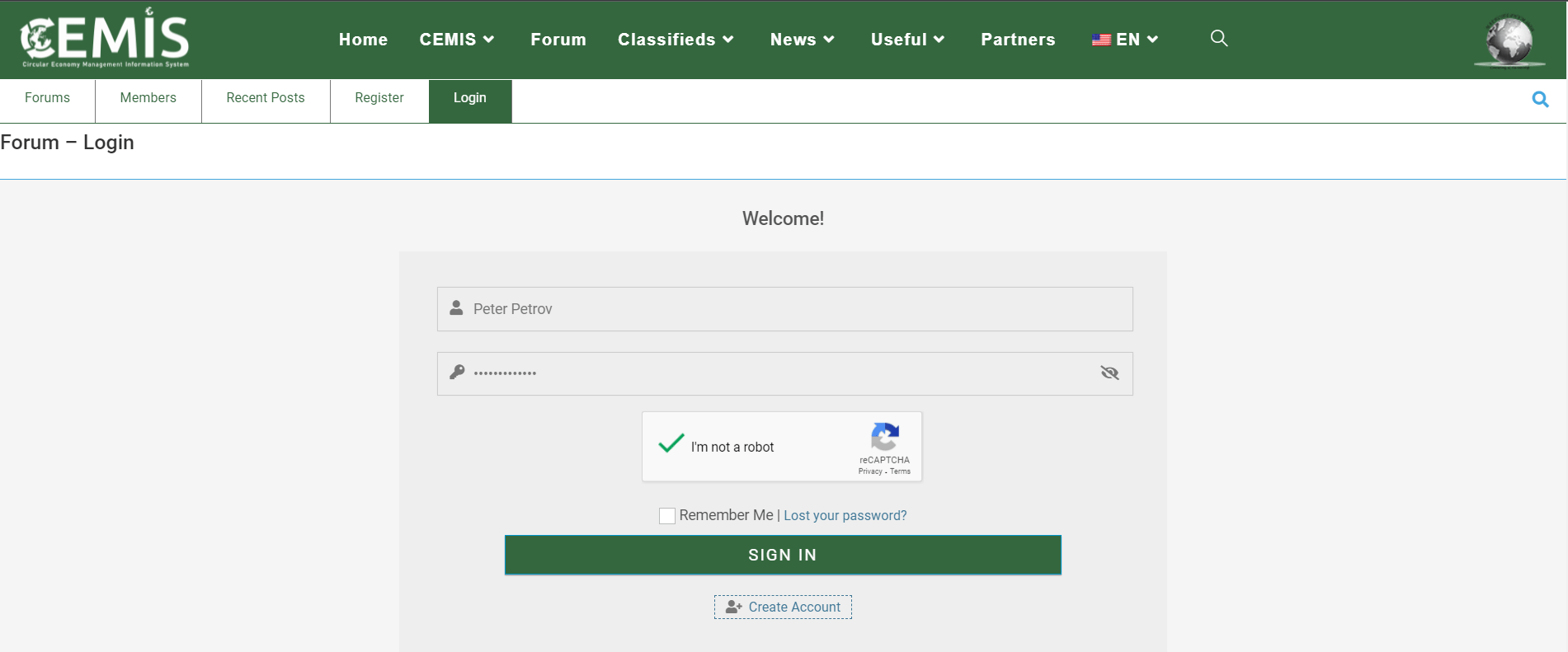
Pour s'inscrire au forum, il faut sélectionner la rubrique " ".Registre"ou cliquez sur le menu "Créer un compte"sous le lien "S'INSCRIREbouton ".
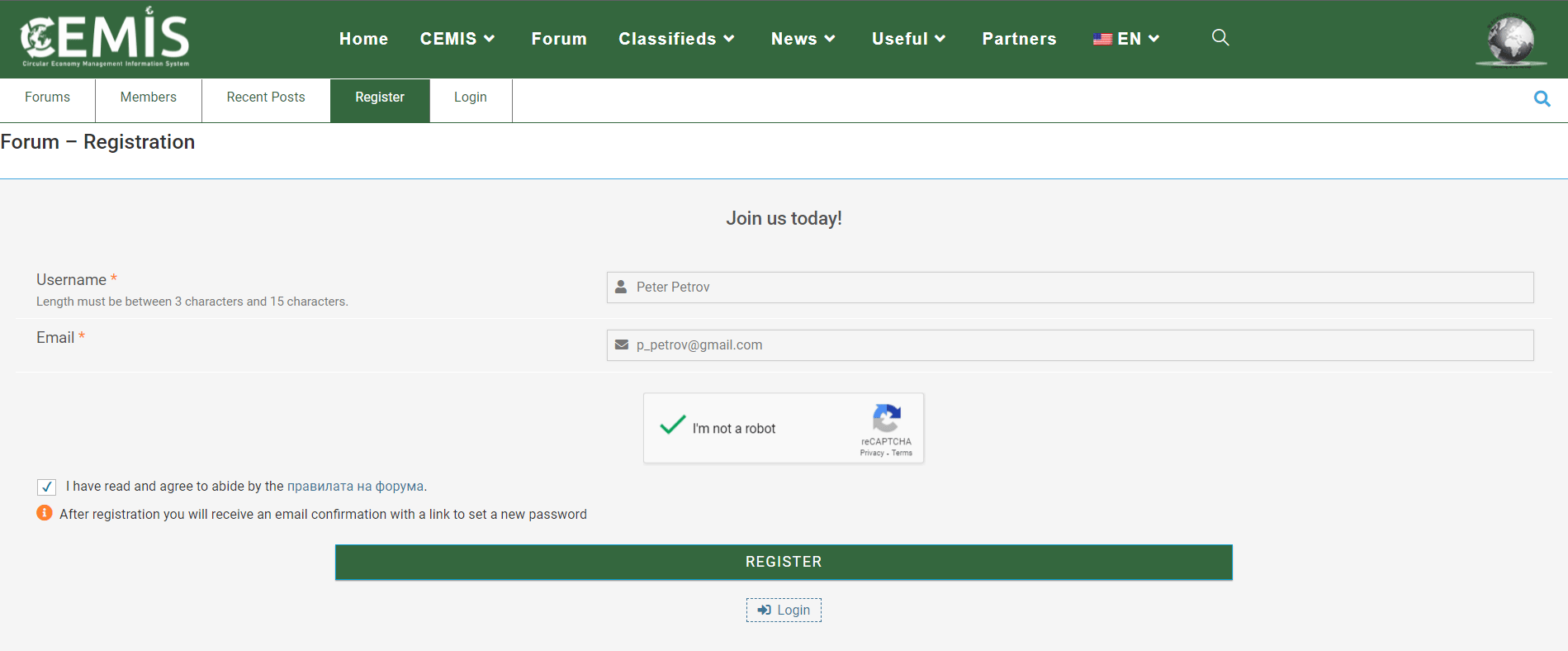
Vous devez fournir un nom d'utilisateur de votre choix et une adresse valide "Courriel :" à laquelle vous recevrez un lien pour activer votre compte. Pour activer votre compte, vous devez cliquer sur le lien reçu et définir un mot de passe de votre choix.
Après la validation réussie de votre compte, vous serez en mesure de :
Si vous souhaitez voir les informations relatives aux objets sélectionnés sur la carte sous forme de texte, vous pouvez le faire à partir de la section "Liste des lieux" située directement sous la carte.
Les informations présentées de cette manière sont liées aux données de la carte. Cette fonctionnalité permet aux utilisateurs de sélectionner un objet dans la "Liste des emplacements". En cliquant sur l'objet, l'écran passe à l'emplacement géographique de la carte.
La section permet également d'effectuer des recherches par mot-clé, nom de société, etc.
Exemple : Si vous cochez la case "Sites" du menu "Catégories" et tapez "piles" dans la section "Liste des sites", la carte affichera tous les objets où les piles et accumulateurs usagés peuvent être livrés.
Dans la section "Liste des sites", vous pouvez voir une liste de sites visualisés, et des informations non seulement sur le mot recherché, mais aussi sur tous les types de déchets qui peuvent y être déposés.
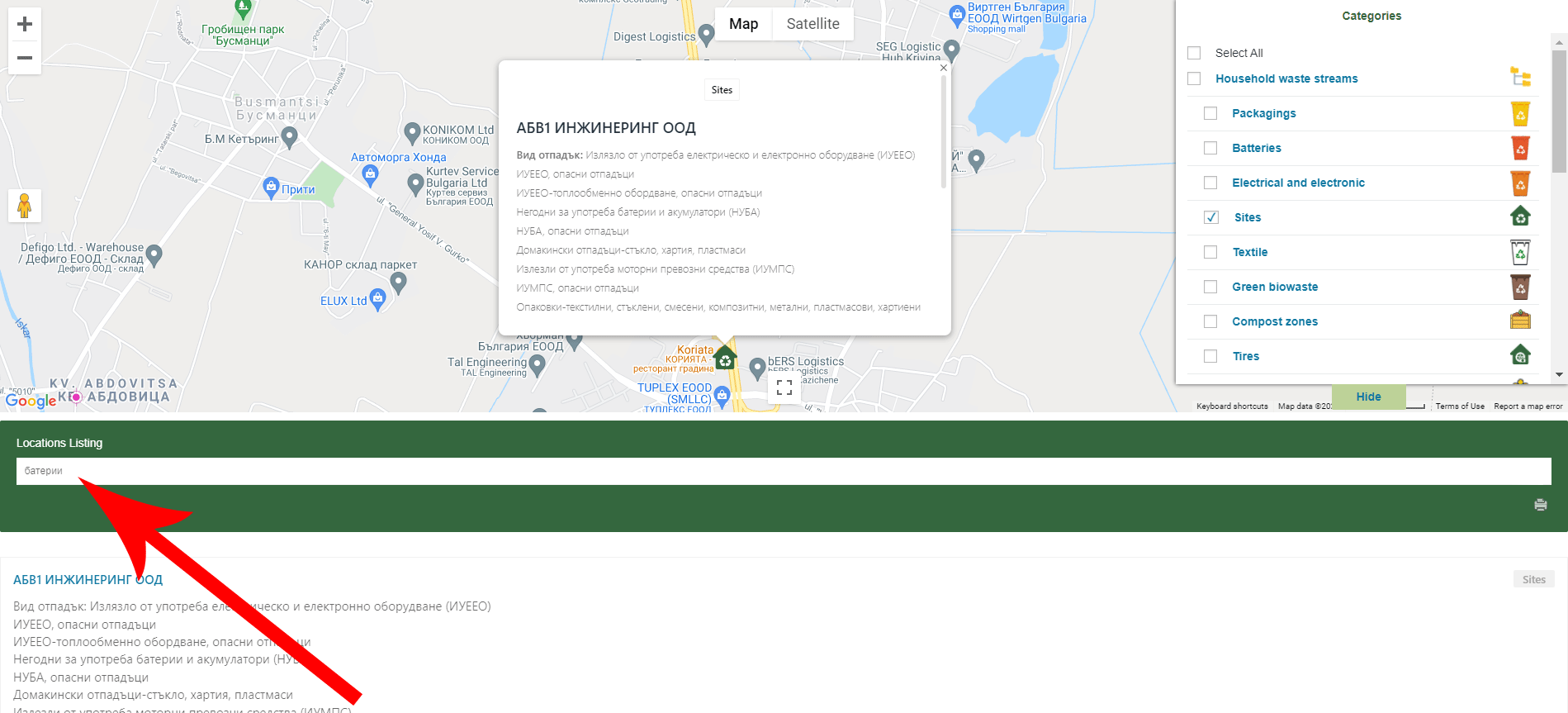
2. La visualisation des informations sur les objets des catégories "Services de réparation" et "Services" suivent la même approche et la même séquence d'actions que pour la catégorie "Flux de déchets ménagers".
3. La section CEMIS du menu contient des informations sur : La plate-forme, l'équipe, les instructions actuelles, les vidéos des événements et les contacts actuels avec nous.
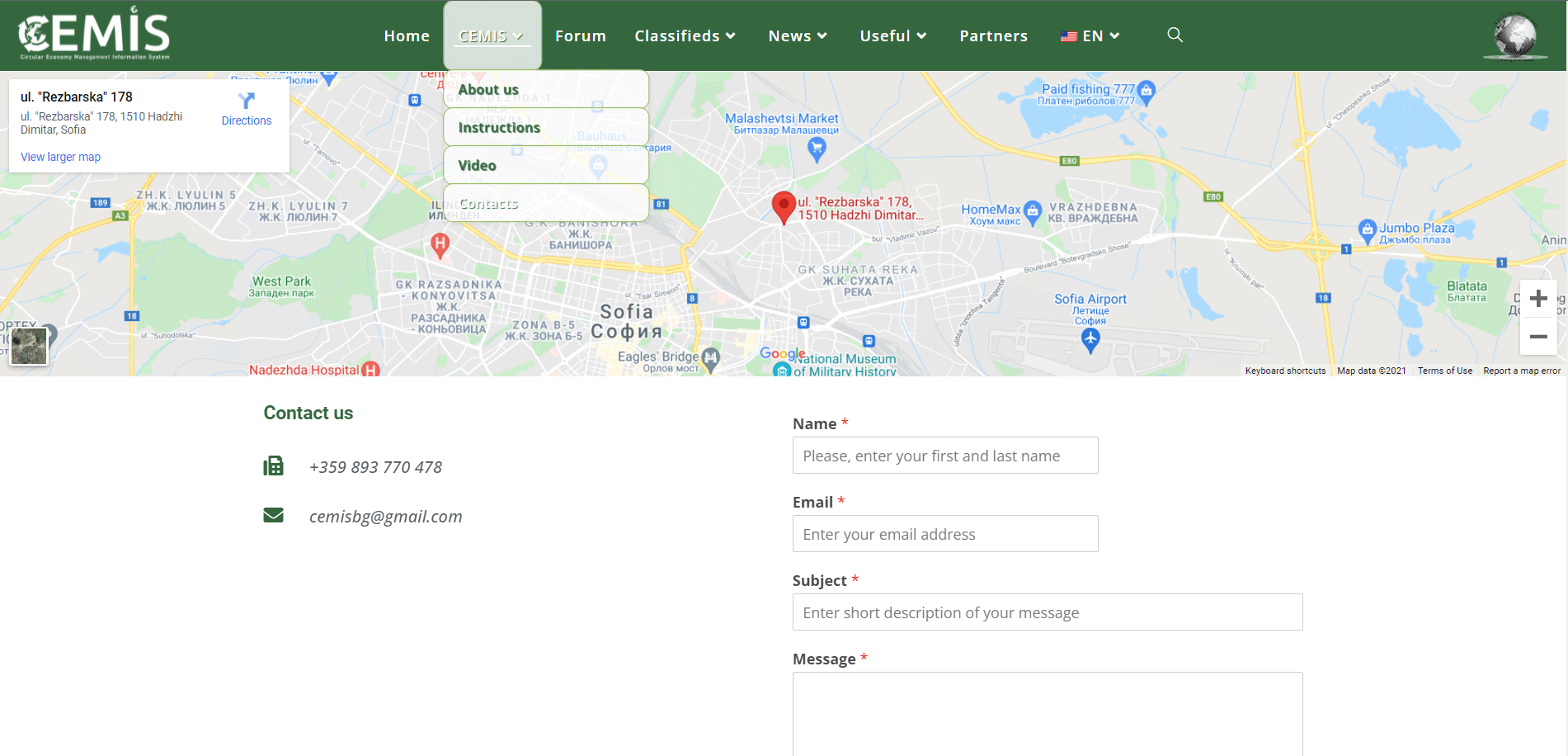
4. Les "ForumLa section "CEMIS" maintient des informations à jour sur des sujets d'intérêt pour les utilisateurs du CEMIS.
Les utilisateurs enregistrés dans le forum peuvent créer des sujets et poster des commentaires ou des suggestions sur des sujets déjà créés.
Une fois inscrit, le site peut enregistrer votre nom d'utilisateur et votre mot de passe, puis la connexion au forum se fera automatiquement après avoir cliqué sur le champ. "Je ne suis pas un robot".
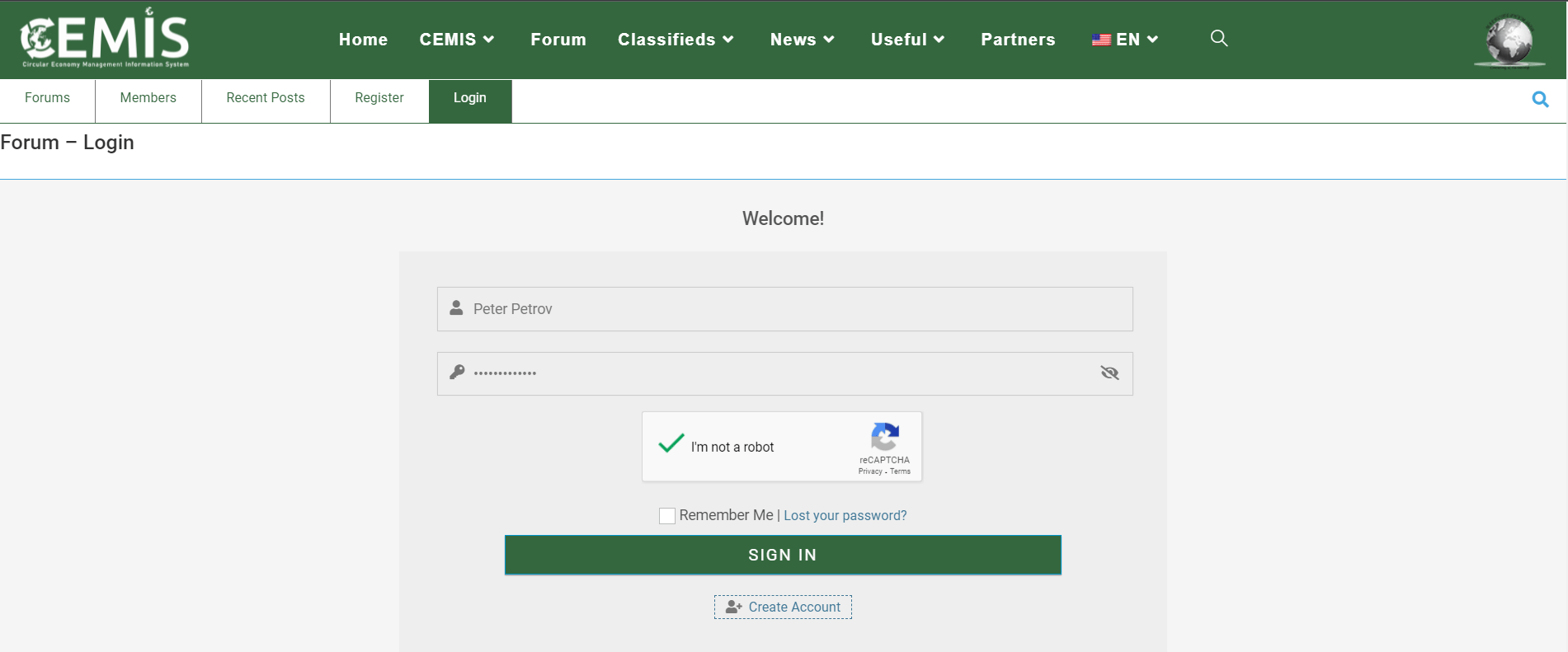
Pour s'inscrire au forum, il faut sélectionner la rubrique " ".Registre"ou cliquez sur le menu "Créer un compte"sous le lien "S'INSCRIREbouton ".
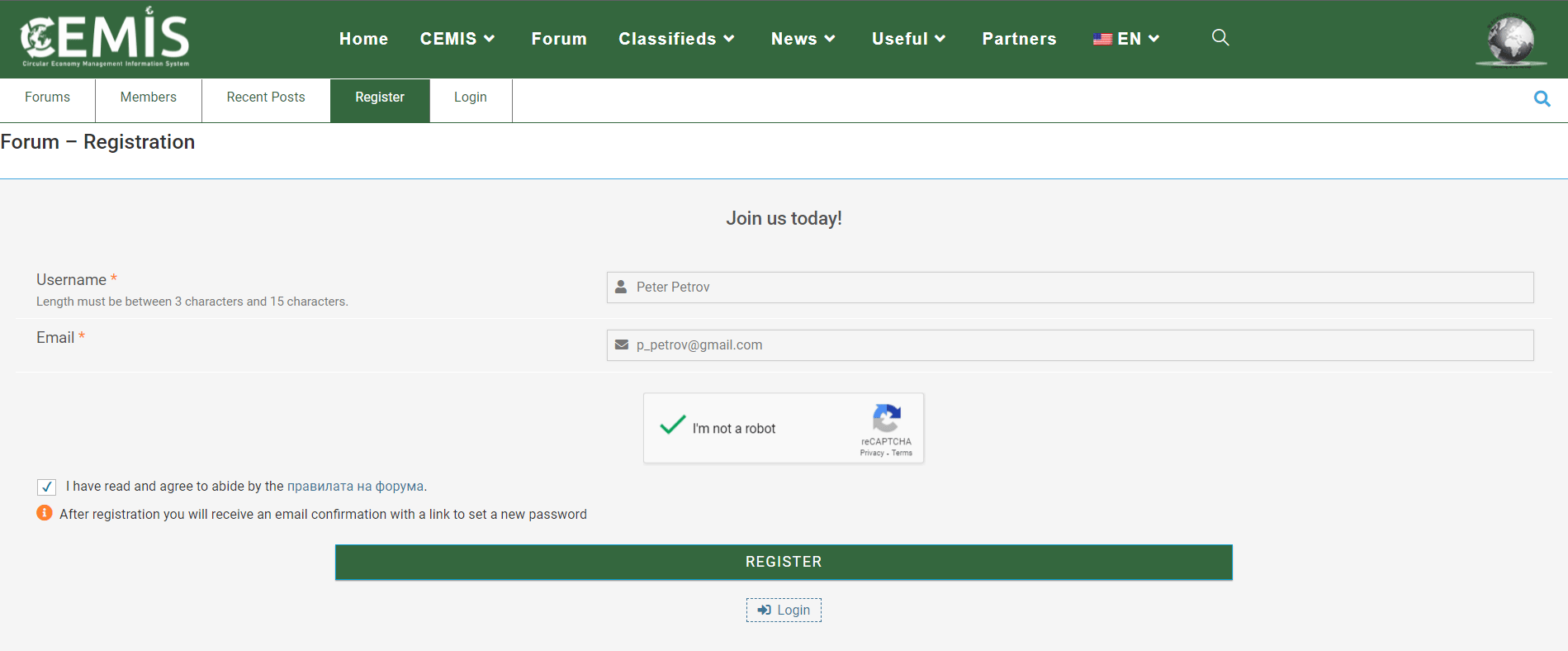
Vous devez fournir un nom d'utilisateur de votre choix et une adresse valide "Courriel :" à laquelle vous recevrez un lien pour activer votre compte. Pour activer votre compte, vous devez cliquer sur le lien reçu et définir un mot de passe de votre choix.
Après la validation réussie de votre compte, vous serez en mesure de :
- participer activement au forum - ajouter un nouveau sujet, répondre aux sujets et laisser des commentaires ;
- modifier votre compte.
5. Les "Petites annoncesLa section "CEMIS" maintient à jour les informations sur les annonces publiées par les utilisateurs de la plate-forme CEMIS.
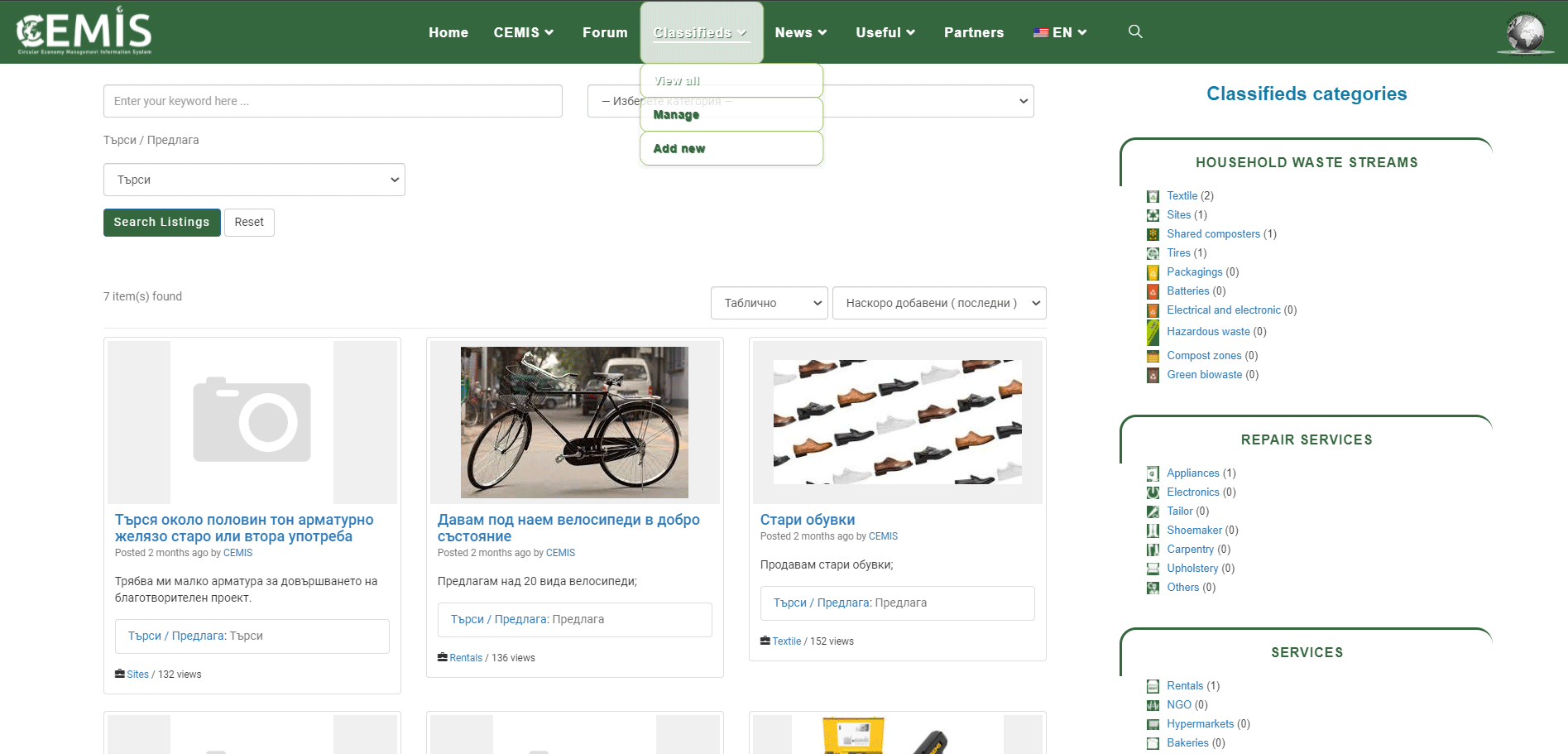
La publication ou la modification des annonces peut se faire à partir de la section du menu, "Petites annonces" sous-section "Ajouter un nouveau" ou "Gérer".
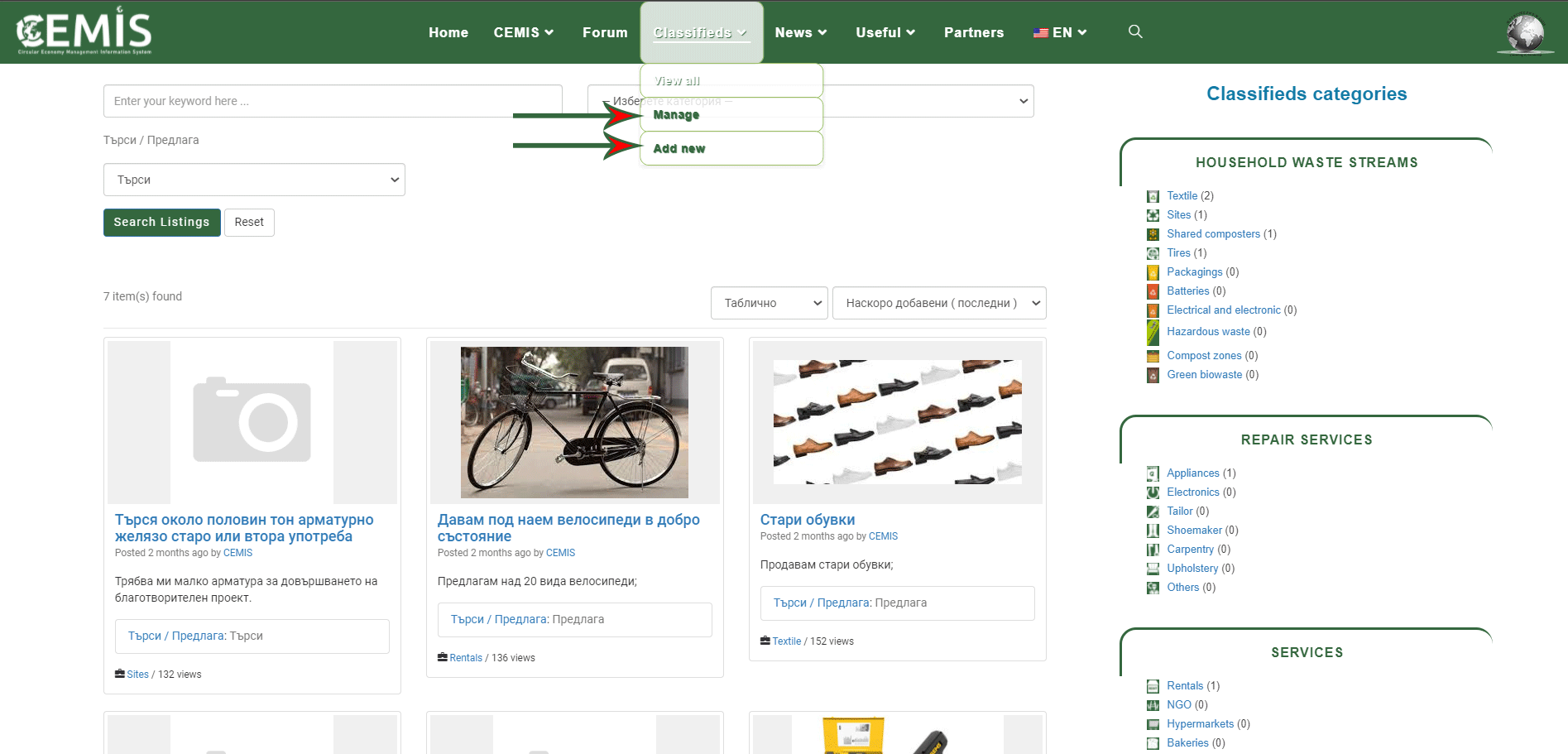
Seuls les utilisateurs enregistrés sont autorisés à publier des annonces. Une fois inscrit et connecté, la plateforme permet d'utiliser les fonctionnalités des deux sections : le "Forum" et le "Petites annonces" onglet.
Pour publier une nouvelle annonce, une fenêtre s'ouvre sur l'écran où vous devez remplir les informations pertinentes. Dans la fenêtre "Choisissez une catégorie" Dans la section du menu déroulant, sélectionnez la catégorie la plus appropriée à laquelle votre annonce s'applique. Continuez à remplir les informations.
Comme pour le "SAUVEGARDER LE PROJET" et "LISTAGE DE LA PLACE" vous pouvez choisir votre prochaine action.
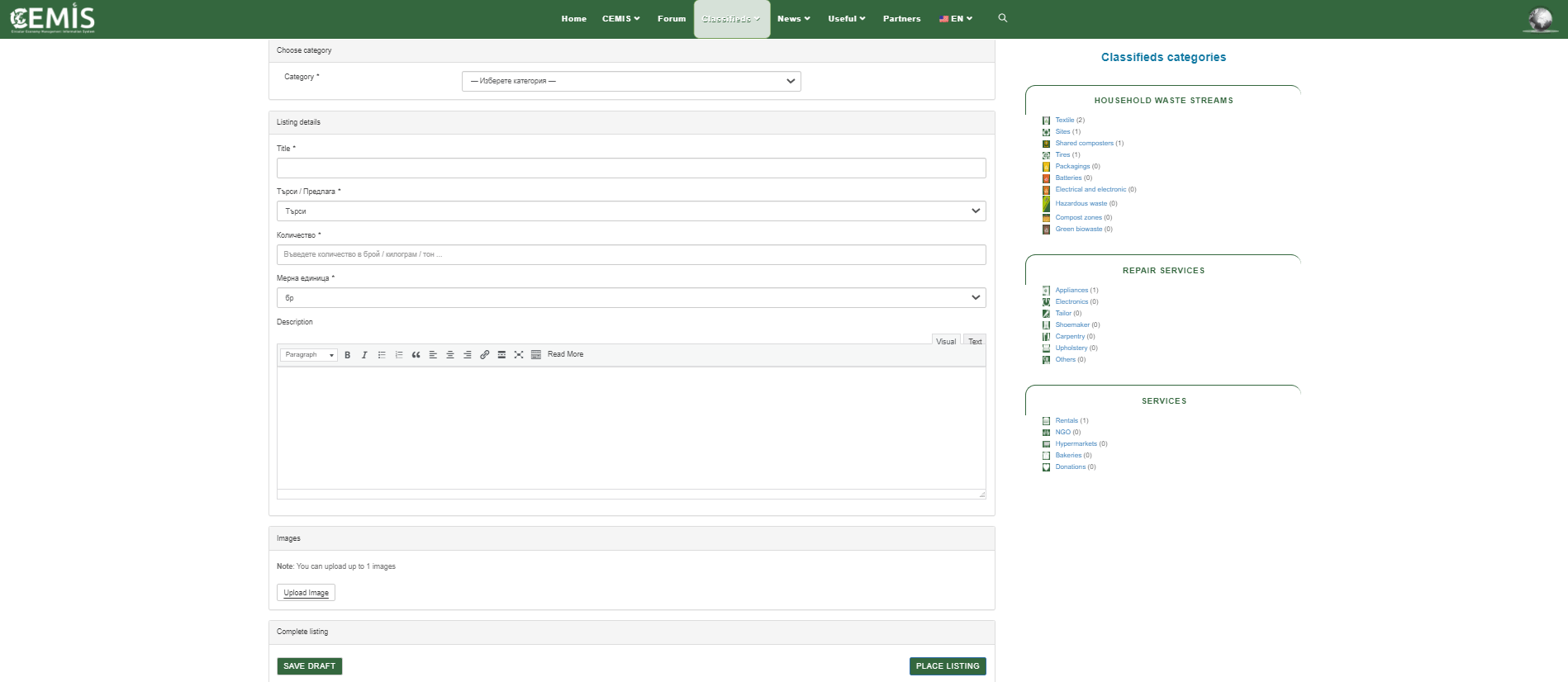
Pour modifier votre annonce, que vous avez déjà postée, vous devez sélectionner la section "Petites annonces", "Modifier". La plateforme vous donne la possibilité de mettre à jour les données et informations spécifiées dans l'annonce.
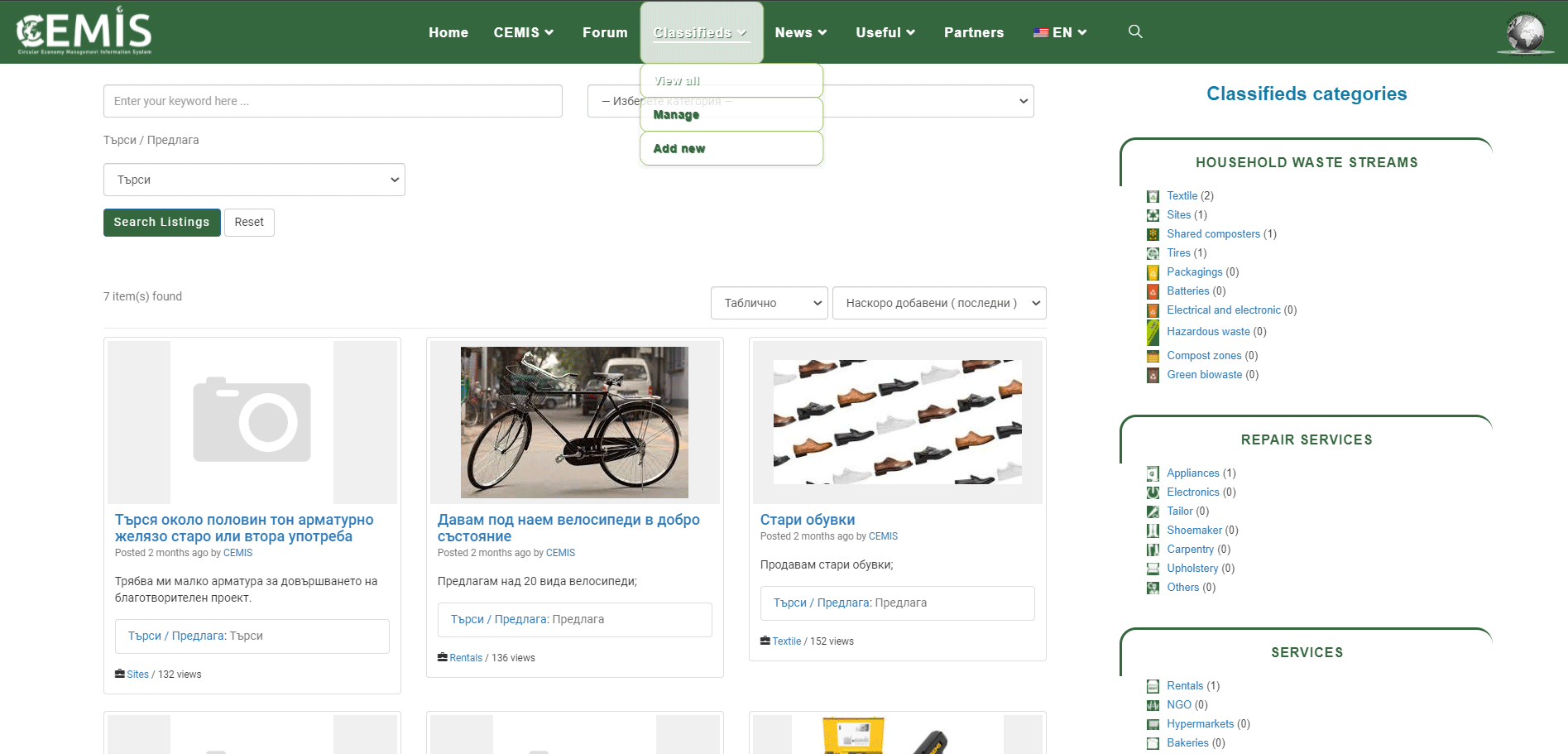
La publication ou la modification des annonces peut se faire à partir de la section du menu, "Petites annonces" sous-section "Ajouter un nouveau" ou "Gérer".
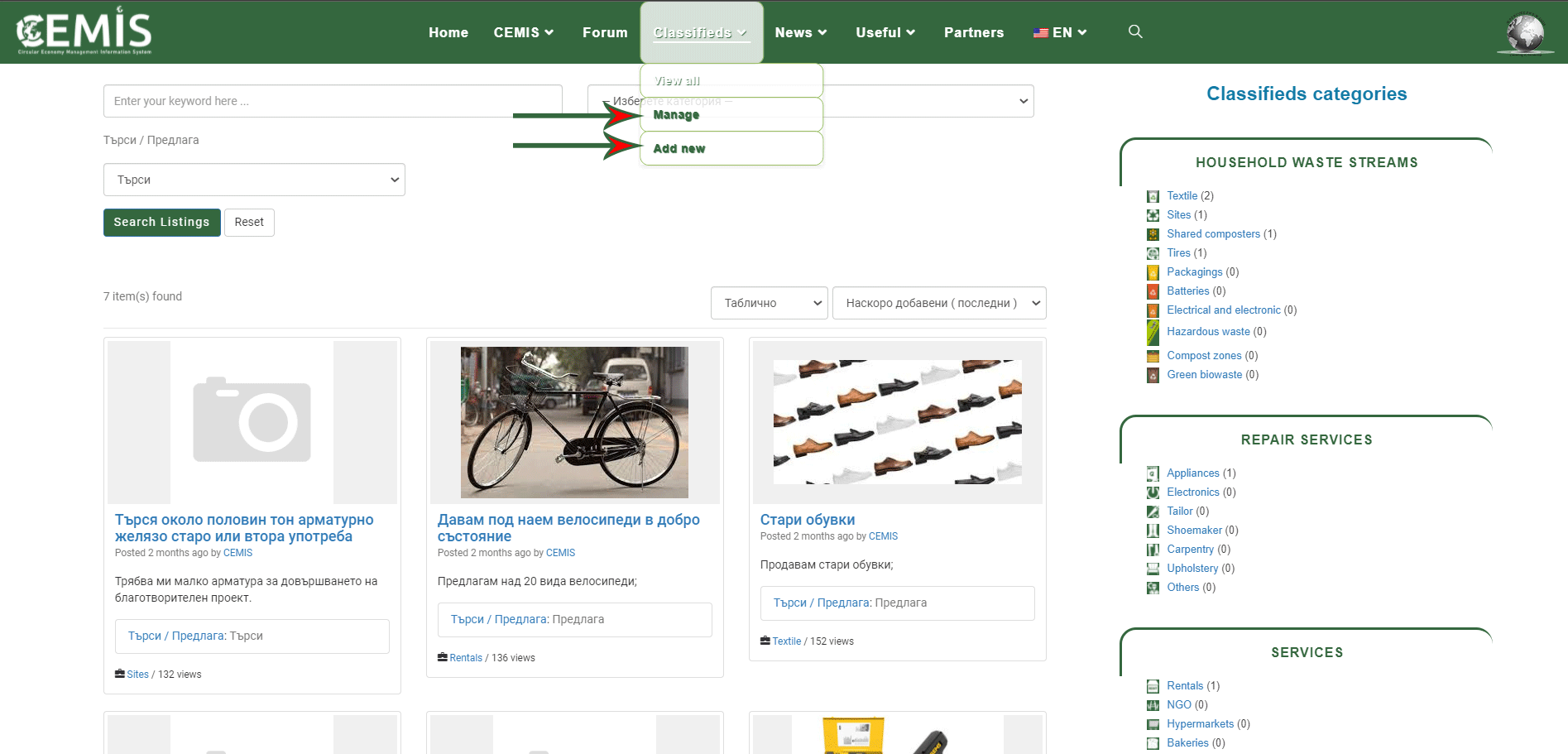
Seuls les utilisateurs enregistrés sont autorisés à publier des annonces. Une fois inscrit et connecté, la plateforme permet d'utiliser les fonctionnalités des deux sections : le "Forum" et le "Petites annonces" onglet.
Pour publier une nouvelle annonce, une fenêtre s'ouvre sur l'écran où vous devez remplir les informations pertinentes. Dans la fenêtre "Choisissez une catégorie" Dans la section du menu déroulant, sélectionnez la catégorie la plus appropriée à laquelle votre annonce s'applique. Continuez à remplir les informations.
- Titre de l'annonce ;
- Action - cherche / offre ;
- Quantité ;
- Unité ;
- Description ;
- Ajout d'une image.
Comme pour le "SAUVEGARDER LE PROJET" et "LISTAGE DE LA PLACE" vous pouvez choisir votre prochaine action.
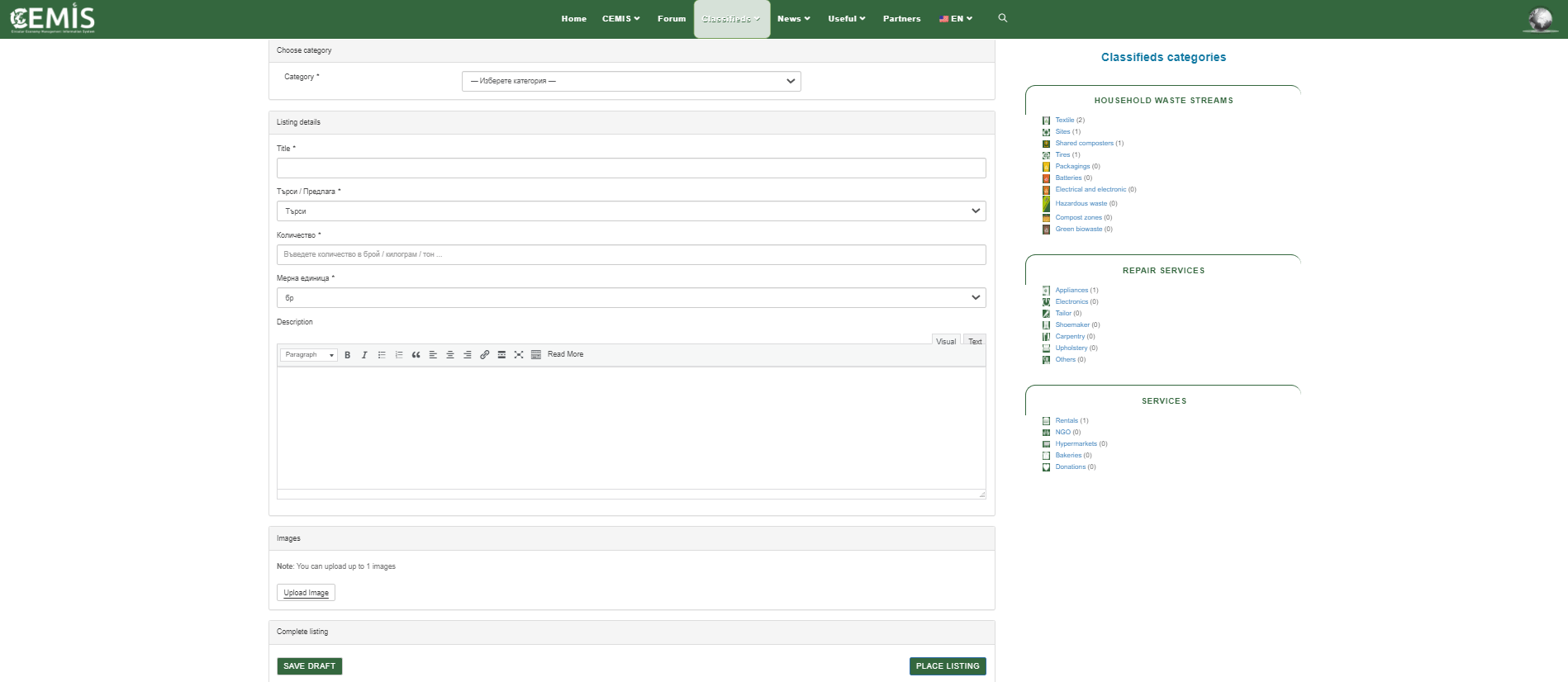
Pour modifier votre annonce, que vous avez déjà postée, vous devez sélectionner la section "Petites annonces", "Modifier". La plateforme vous donne la possibilité de mettre à jour les données et informations spécifiées dans l'annonce.
6. Section "Nouvelles".
Dans le "Nouvelles" Dans cette section, vous trouverez des actualités, tant pour la plateforme CEMIS que pour les travaux et les possibilités de financement des différentes institutions et fonds.
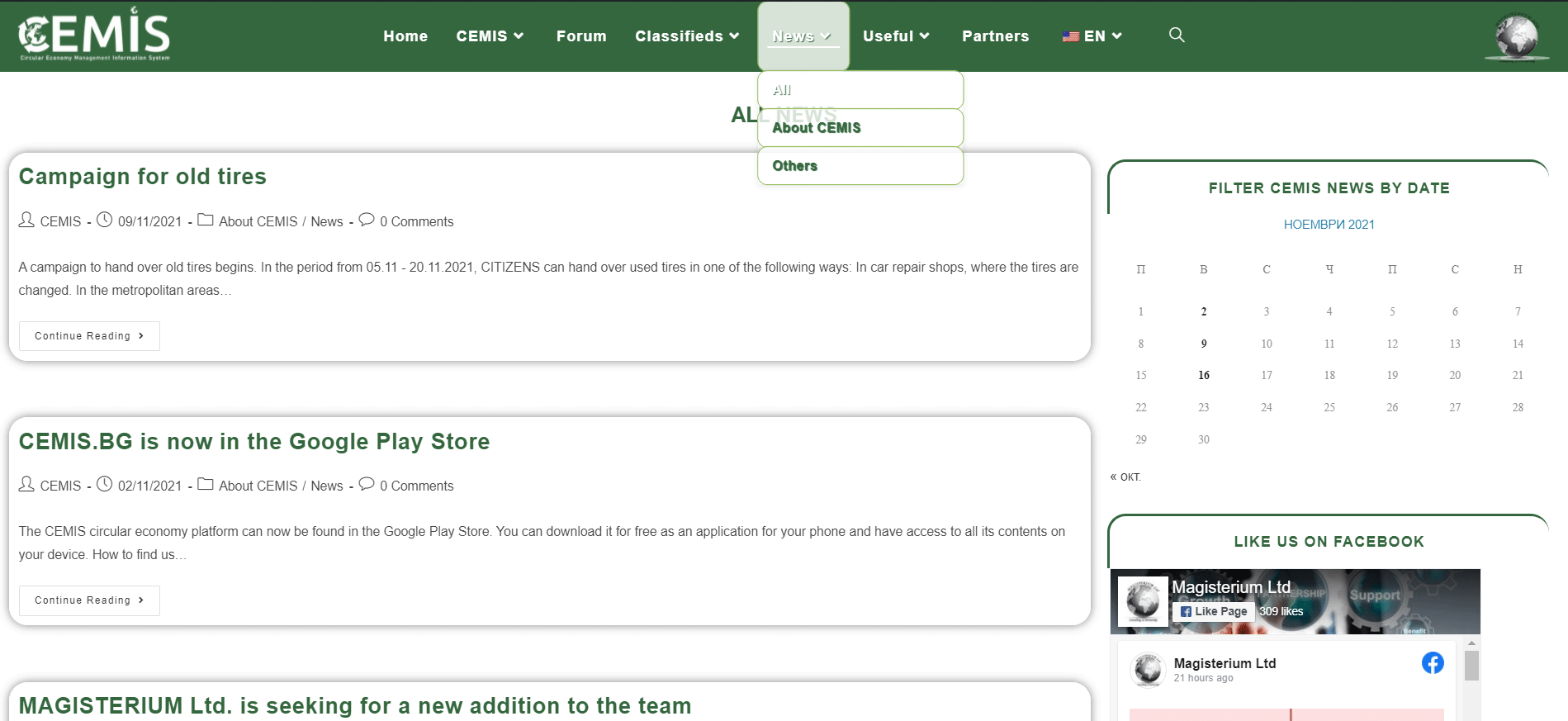
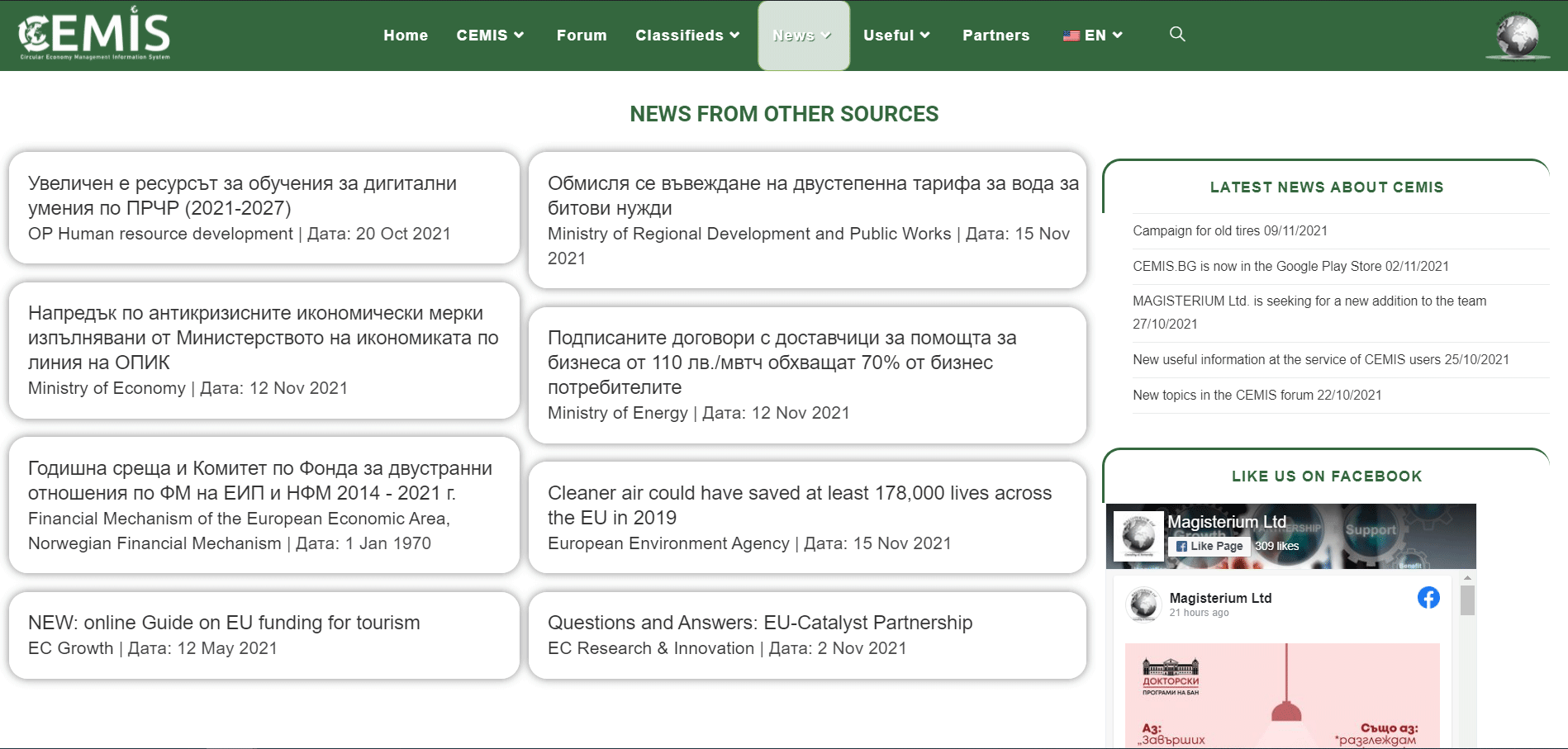
Dans le "Nouvelles" Dans cette section, vous trouverez des actualités, tant pour la plateforme CEMIS que pour les travaux et les possibilités de financement des différentes institutions et fonds.
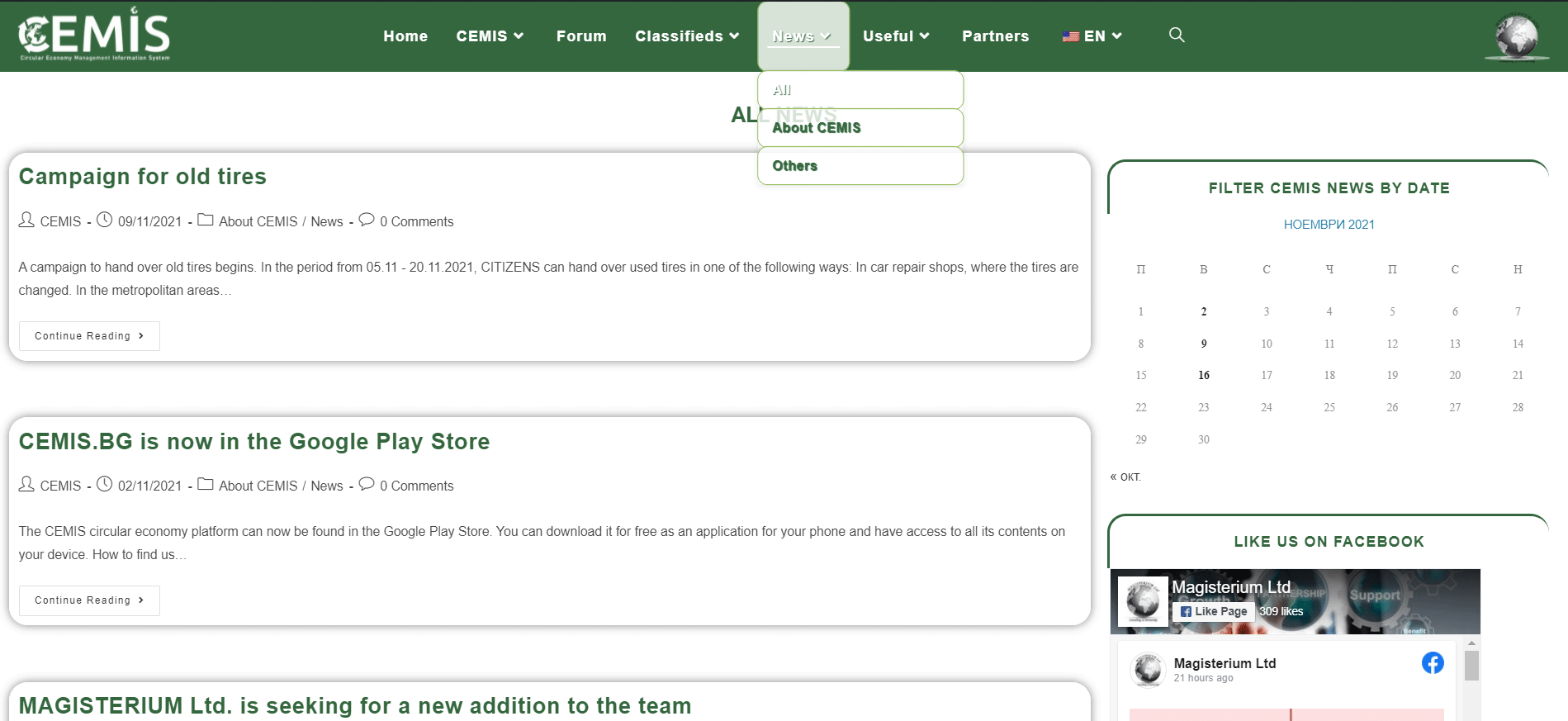
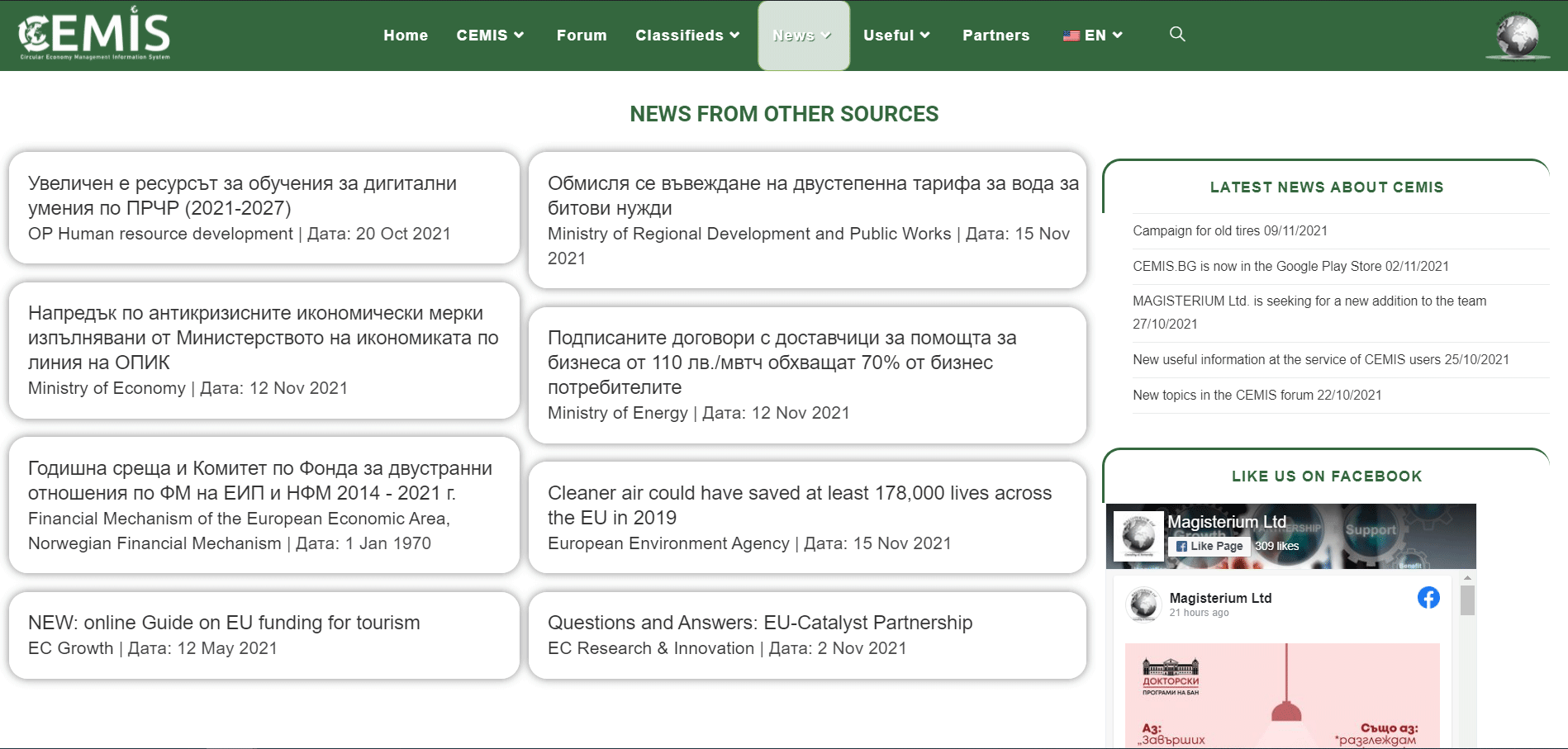
7. Section "Utile"
Dans cette section, les informations et les données destinées à soutenir la mise en œuvre des modèles d'économie circulaire sont collectées et synthétisées, fournissant des descriptions des différents processus et éléments de la gestion des déchets, des liens et des signaux, ainsi que des bonnes pratiques identifiées.
En cliquant sur le "Utile" section, "Information" permet de lire ce qu'est une économie circulaire, des informations sur les différents flux de déchets ménagers, ce qu'ils sont et comment ils sont gérés, et d'autres conseils et publications intéressants et utiles.
La section "Liens et signaux" résume les informations collectées et traitées pour les institutions compétentes en matière de protection de l'environnement et les possibilités de soumettre des signaux ou des informations.
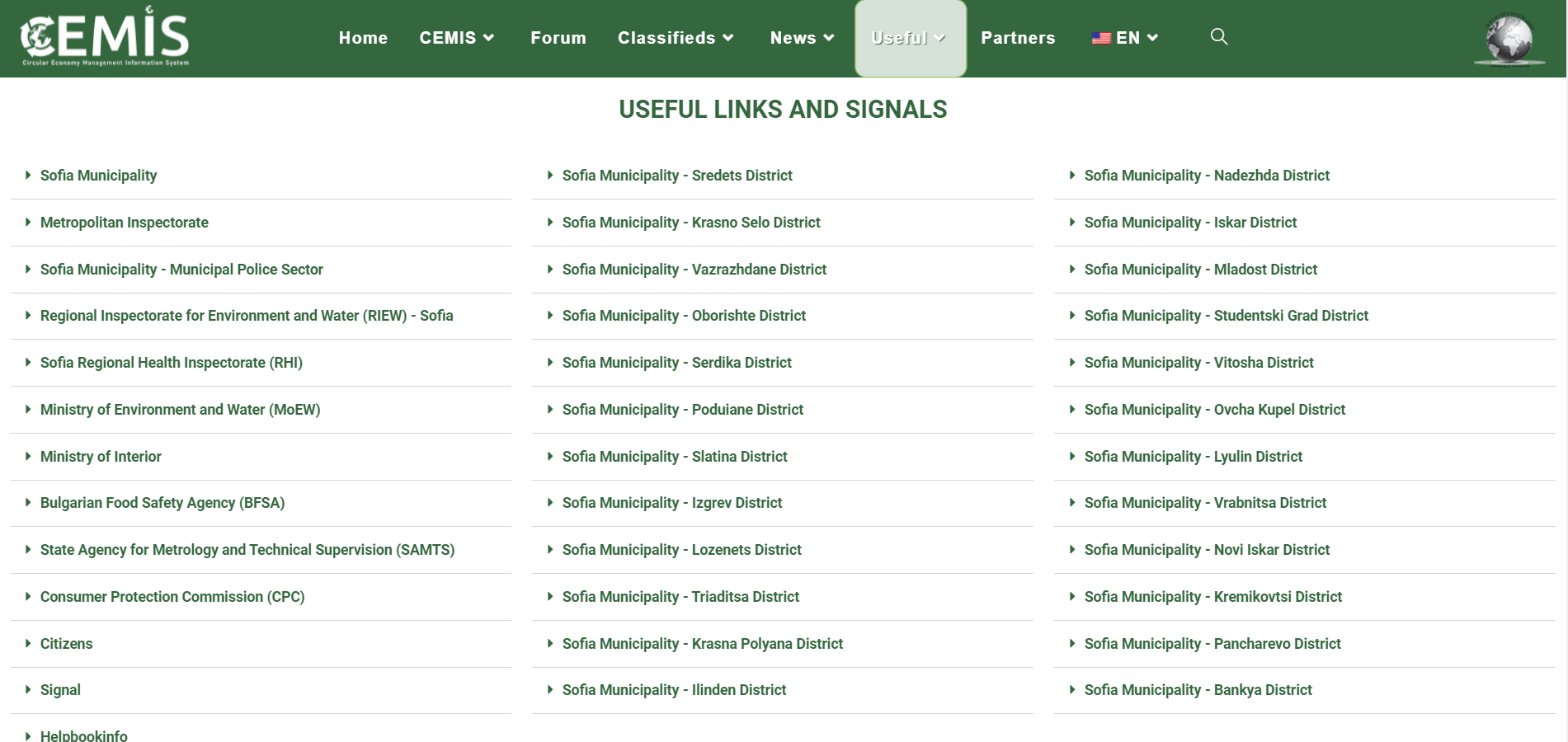
La section "Bonnes pratiques" fournit des informations sur les bonnes pratiques identifiées en matière de réduction des déchets, de modèles d'économie circulaire, etc. Pour chaque bonne pratique publiée, les éléments suivants sont indiqués :
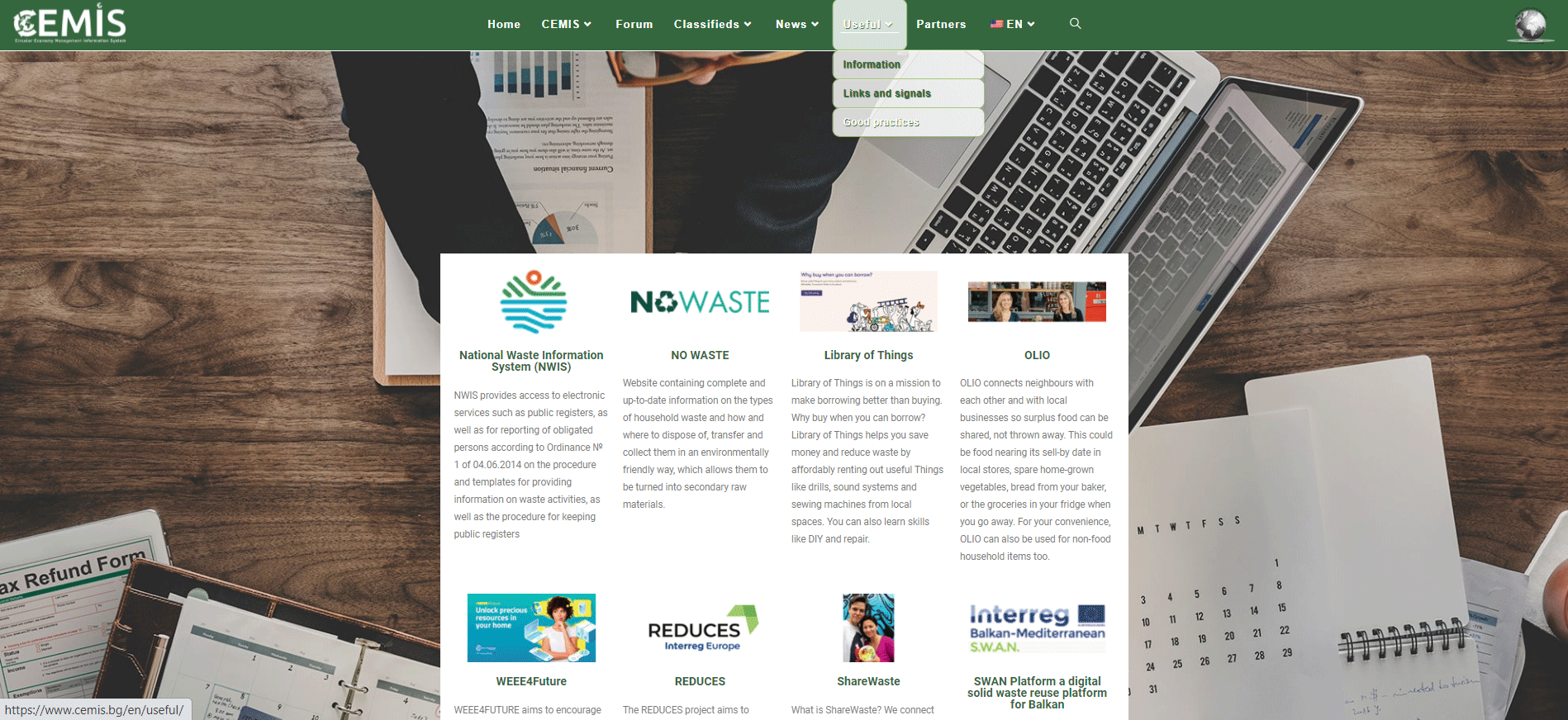
Dans cette section, les informations et les données destinées à soutenir la mise en œuvre des modèles d'économie circulaire sont collectées et synthétisées, fournissant des descriptions des différents processus et éléments de la gestion des déchets, des liens et des signaux, ainsi que des bonnes pratiques identifiées.
En cliquant sur le "Utile" section, "Information" permet de lire ce qu'est une économie circulaire, des informations sur les différents flux de déchets ménagers, ce qu'ils sont et comment ils sont gérés, et d'autres conseils et publications intéressants et utiles.
La section "Liens et signaux" résume les informations collectées et traitées pour les institutions compétentes en matière de protection de l'environnement et les possibilités de soumettre des signaux ou des informations.
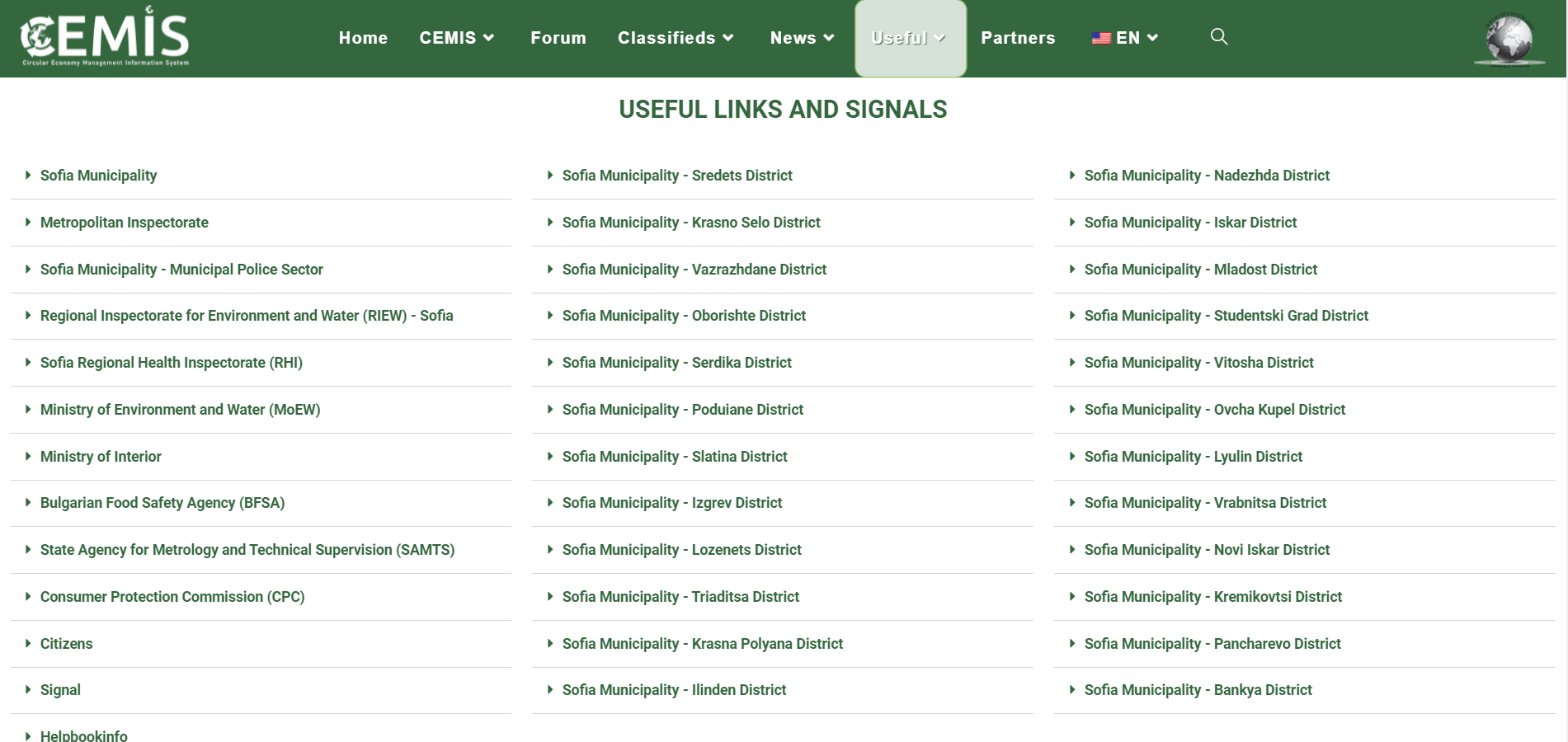
La section "Bonnes pratiques" fournit des informations sur les bonnes pratiques identifiées en matière de réduction des déchets, de modèles d'économie circulaire, etc. Pour chaque bonne pratique publiée, les éléments suivants sont indiqués :
- Brève description ;
- Porteur de l'idée ;
- Année de mise en œuvre ;
- Lien direct vers la bonne pratique ;
- Possibilité de le partager sur les réseaux sociaux.
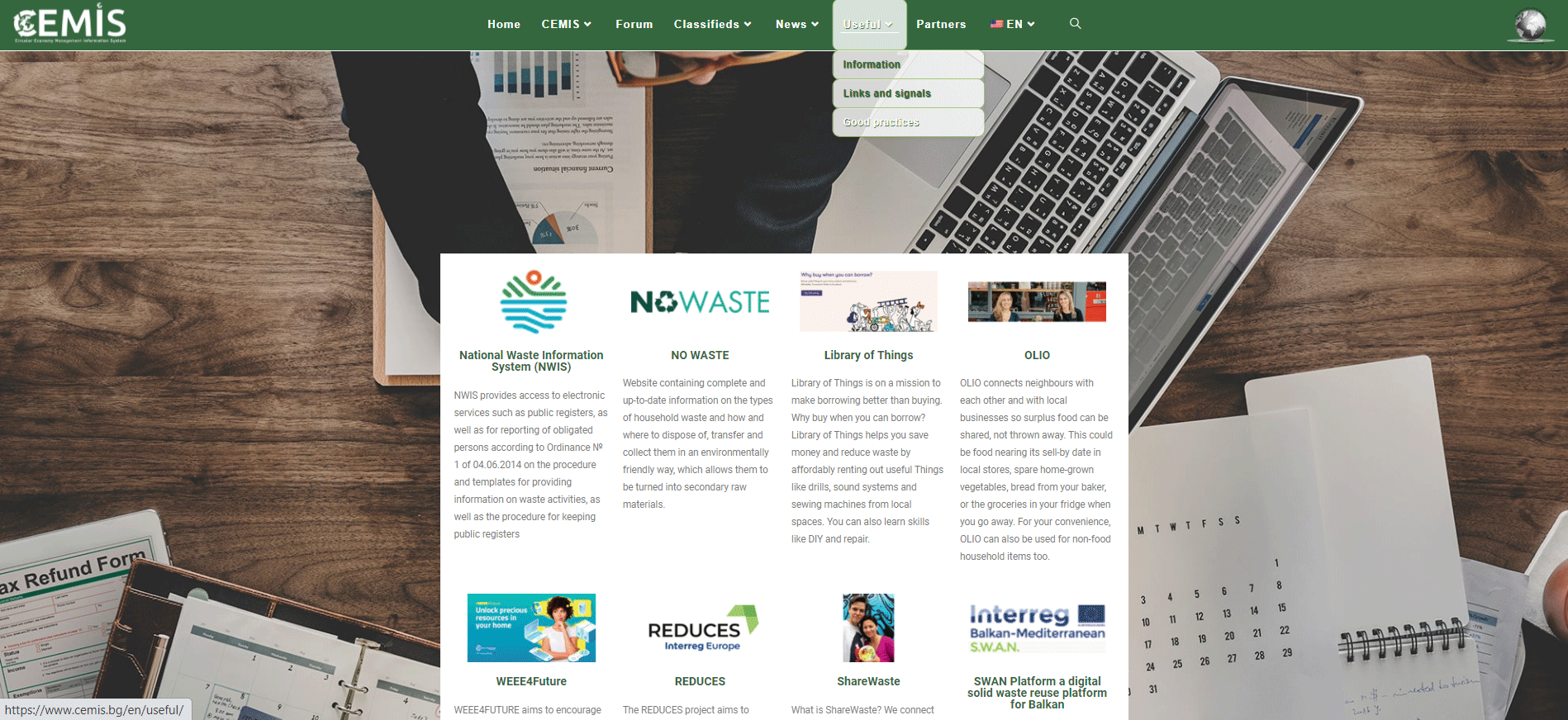
8. Section "Partenaires"
Dans la section partenaires, nous avons inclus des informations sur tous les partenaires avec lesquels nous avons eu le plaisir de travailler pour la création de la plateforme CEMIS. Ceux qui ont eu l'amabilité de nous fournir leurs informations, ainsi que ceux dont nous avons tiré expérience et inspiration pour la création de CEMIS. En plus de la brève description de chaque partenaire, un lien direct vers leur site web est fourni.
Cette section fournit des informations sous forme de graphiques et de textes. La visualisation graphique est liée à l'emplacement géographique des partenaires, tandis que la visualisation textuelle fournit une description des partenaires.
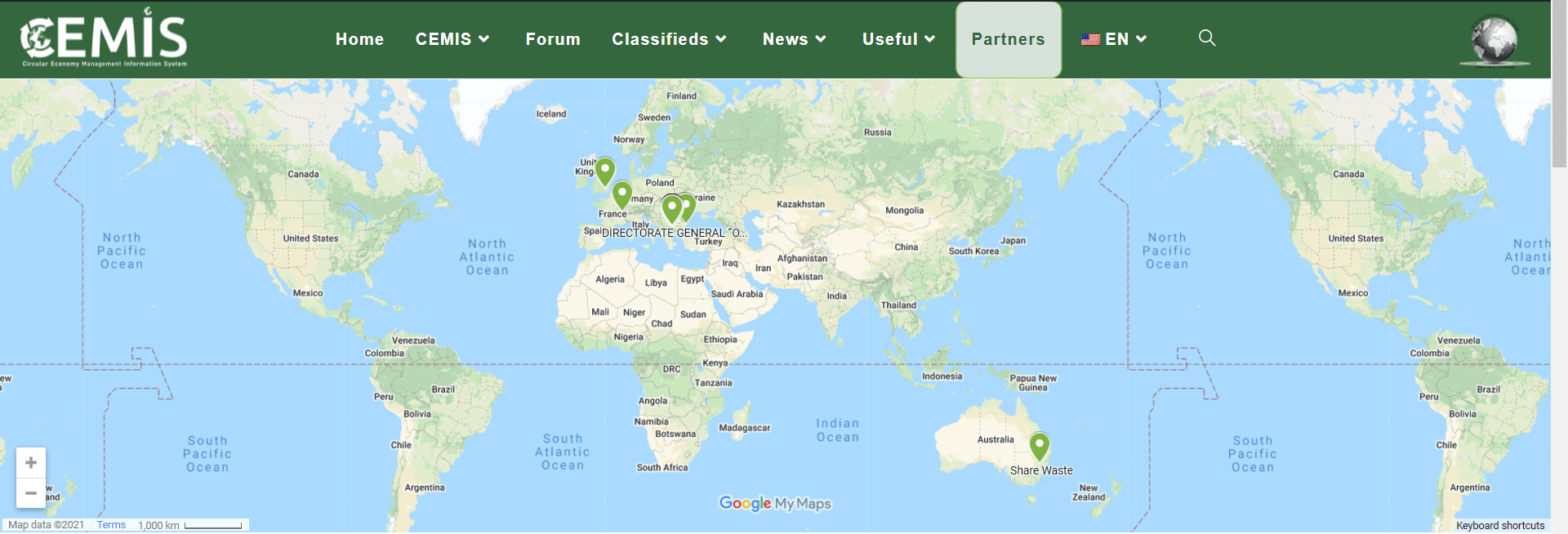
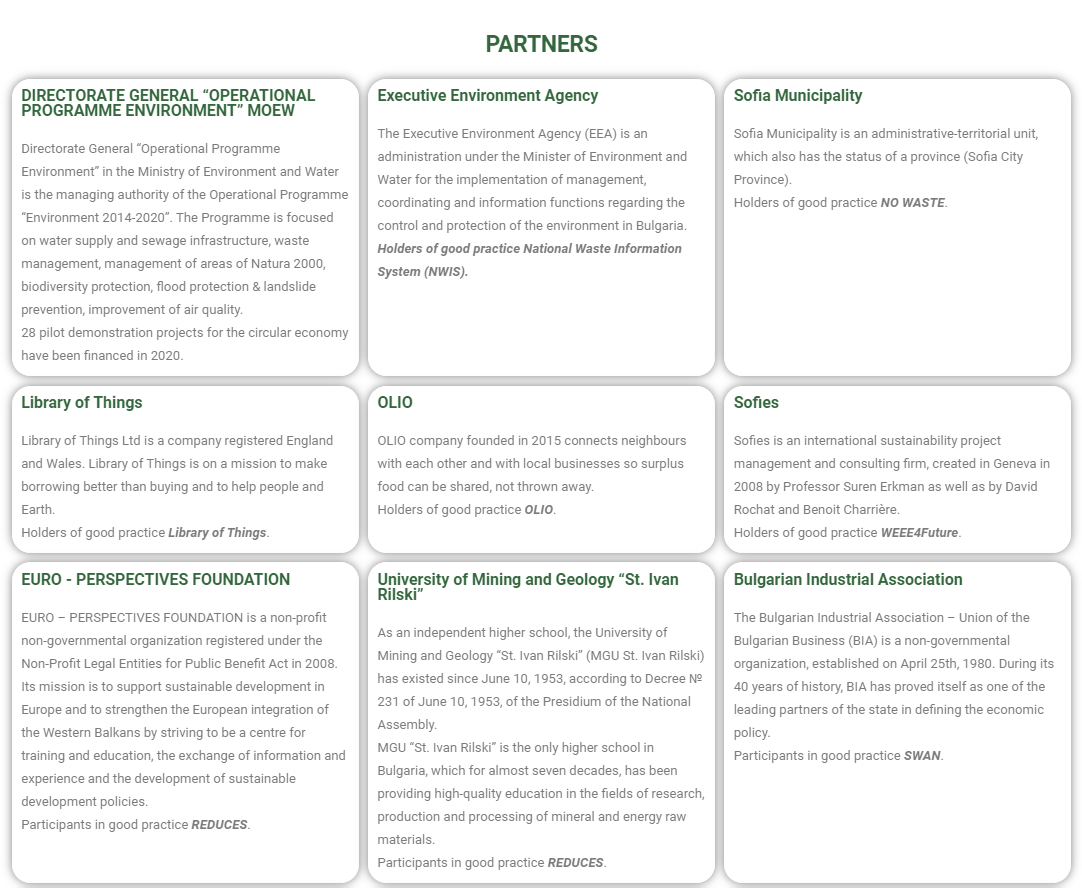
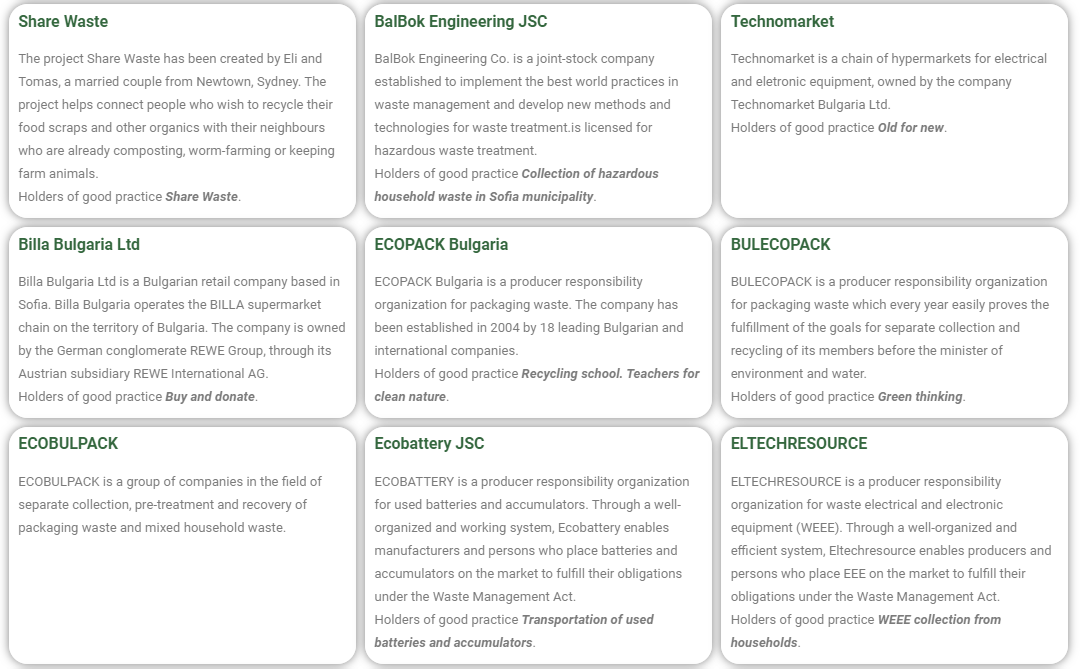
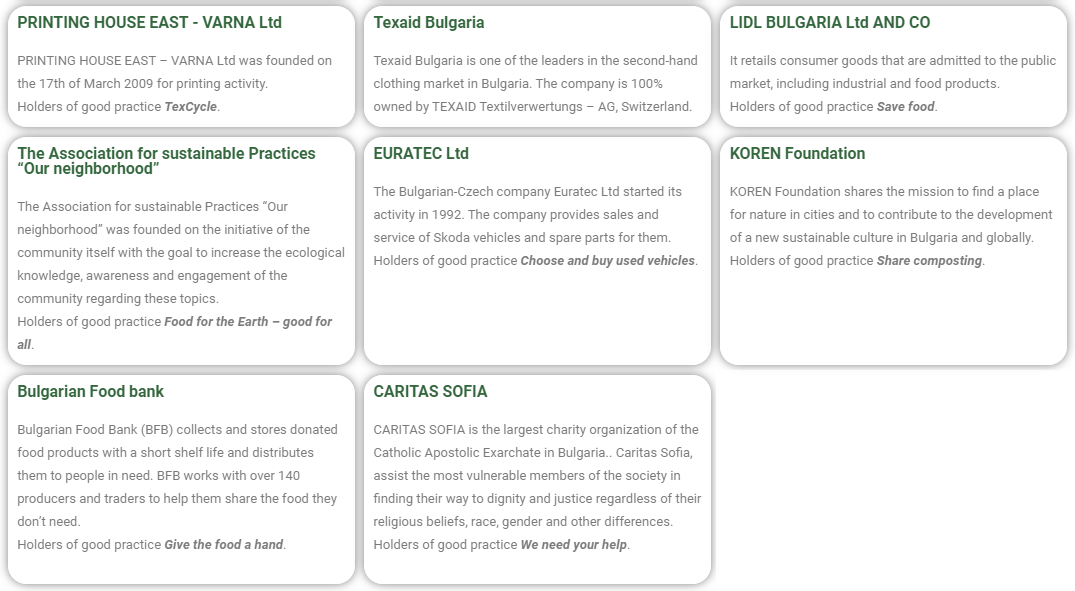
Dans la section partenaires, nous avons inclus des informations sur tous les partenaires avec lesquels nous avons eu le plaisir de travailler pour la création de la plateforme CEMIS. Ceux qui ont eu l'amabilité de nous fournir leurs informations, ainsi que ceux dont nous avons tiré expérience et inspiration pour la création de CEMIS. En plus de la brève description de chaque partenaire, un lien direct vers leur site web est fourni.
Cette section fournit des informations sous forme de graphiques et de textes. La visualisation graphique est liée à l'emplacement géographique des partenaires, tandis que la visualisation textuelle fournit une description des partenaires.